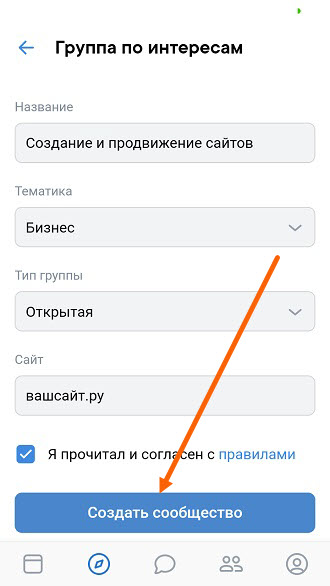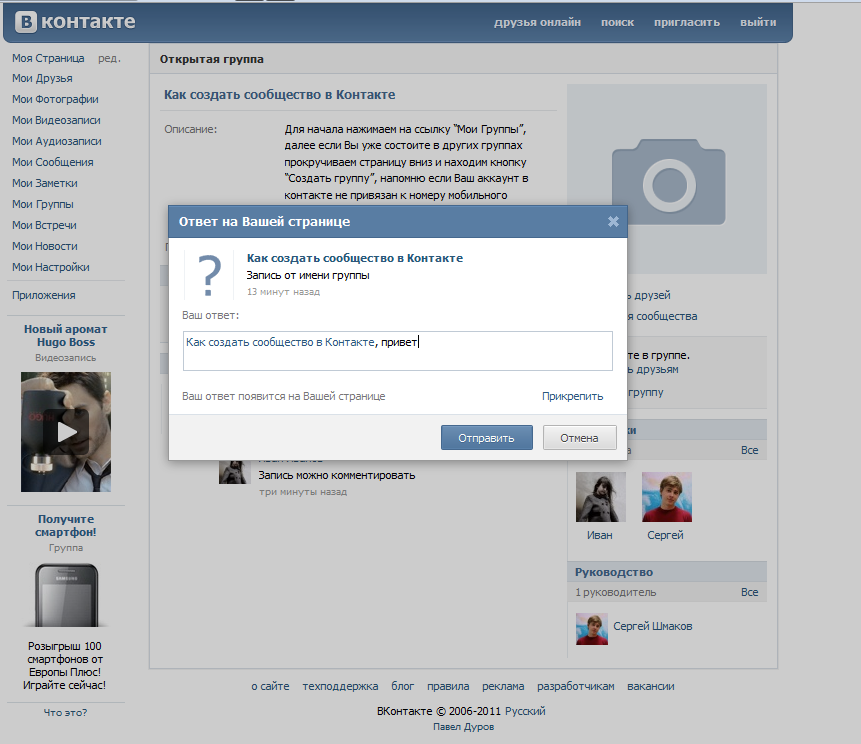Как создать группу в ВКонтакте
Множество пользователей задаются вопросом, как создать группу ВКонтакте, чтобы публиковать полезную информацию для других пользователей. Администрация социальной сети разработала данную возможность, однако есть небольшая сложность в выборе правильного вида сообщества.
Содержание
- Чем отличается группа от паблика
- Преимущества и возможности сообществ в ВК
- Как создать группу в ВКонтакте
- Как настроить группу в ВК
- Чем наполнить созданную группу
- Как создать закрытую группу
- Как управлять сообществом
- Как раскрутить группу в ВК
Чем отличается группа от паблика
В ВК есть возможность создания группы и паблика, которые очень похожи между собой как по функциям, так и по оформлению, однако некоторые отличия у них все же имеются.
В таблице можно увидеть главные различия между видами сообществ ВКонтакте:
| Функции | Группа | Паблик |
| Определение | Сообщество пользователей, которые вступают в группу с целью обсуждения какой-либо тематики. Информация в группе может быть открытой или закрытой, в зависимости от предпочтений создателя. Администрация ВКонтакте дала название данному типу «Группа по интересам». Информация в группе может быть открытой или закрытой, в зависимости от предпочтений создателя. Администрация ВКонтакте дала название данному типу «Группа по интересам». | Открытое сообщество, где абсолютно все пользователи могут ознакомиться с информацией, опубликованной в паблике. Разработчики создали возможность указывать тип создаваемого сообщества. Это может быть бренд, бизнес, публичная страница или тематическое сообщество. |
| Предназначение | Сообщество, созданное для единомышленников для обсуждения или дискуссии на определенную тему. Темой группы может быть мода, автомобили, конкретная сфера деятельности и так далее. | Сообщество, администратор которого публикует информацию от имени какой-либо известной личности или компании. Это может быть магазин, банк, музыкальная группа, актер и так далее. |
| Приватность | Данный тип может поддерживать несколько вариантов приватности:
| Данный вид является открытым по умолчанию без возможности изменения. |
| Расположение меню | Отдельная вкладка для главного меню, где присутствует описание и другая информация, касающаяся группы. | У администратора есть возможность расположить главное меню в закрепленном посте, который увидят все подписчики и посетители . |
| Отображение в профиле | Можно увидеть только во вкладке «Личная информация» в профиле пользователя, которую он также может скрыть. | Можно увидеть в разделе «Подписки», который нельзя скрыть. |
| Возможность приглашения других пользователей в сообщество | Необходимо использовать функцию «Пригласить друзей», которая располагается на главной странице сообщества. | Нет возможности пригласить друзей, однако можно поделиться записью как в личные сообщения, так и на свою стену. |
| Посты | Существует три вида публикации постов в группе:
| Подписчики могут только предлагать записи, которые администрация может опубликовать или отклонить после рассмотрения. |
Администратор сообщества всегда может изменить тип своей группы в настройках. Однако проделывать данную процедуру можно не чаще, чем один раз в месяц.
Преимущества и возможности сообществ в ВК
Сообщества ВКонтакте, как и в любой другой социальной сети, обладают массой функций, которые имеют свои плюсы и минусы.
В таблице будут рассмотрены преимущества и недостатки сообществ в ВК:
Возможность пользователей участвовать в создании контента (при условии, что группа не закрытая и не частная)
Возможность быстрого и качественного продвижения своего сообщества через сервисы ВК
Множество информационных блоков, которые удобны для просмотра участникам сообществ
Наличие возможности приглашать друзей в сообщество или делиться записями из него
Возможность удаления или блокировки участников сообщества его администратором
Возможность администратора сообщества включать фильтр на определенные слова в комментариях или записях пользователей
Возможность друзей и подписчиков пользователя просматривать группы и паблики, на которые он подписан (группы можно скрыть в настройках приватности профиля)
Постоянная необходимость в публикации интересного контента, чтобы сообщество не теряло охваты
Отсутствие возможности настраивать интерфейс сообщества, который, по мнению его создателя, лучше бы раскрывал тематику паблика или группы
Как создать группу в ВКонтакте
Чтобы создать группу в социальной сети ВКонтакте, необходимо выполнить несколько простых действий:
- создание сообщества;
- выбираем тип сообщества;
- название и тематика группы.

Создание сообщества
Чтобы создать группу в ВК, необходимо:
- Зайти на официальный сайт ВКонтакте через компьютер, ноутбук, планшет или смартфон.
- Войти в свой профиль путем ввода логина и пароля.
- Зайти в раздел «Сообщества».
- Кликнуть на функцию «Создать сообщество».
Выбираем тип сообщества
Как только произойдет открытие окошка, где необходимо выбрать тип сообщества, следует выбрать тот тип, который нужен администратору для ведения своей группы. Чтобы создать тематическую группу, то следует выбрать вариант под названием «Группа по интересам».
Название и тематика группы
После того, как пользователь сделал выбор вида сообщества, необходимо:
- Выбрать тип группы: частная, закрытая или открытая.
- Вписать в поле для ввода название группы, которое должно соответствовать ее тематике.
- Выбрать тематику группы из выпадающего списка, которые предлагают разработчики социальной сети.
- При необходимости добавить адрес и сайт компании, для которой создается сообщество.

- Кликнуть на кнопку «Создать сообщество», после чего можно переходить в раздел «Настройки», где можно продолжать настройку созданной группы.
Как настроить группу в ВК
Чтобы настроить группу ВКонтакте после ее создания, необходимо выполнить следующие действия:
- На главной странице сообщества перейти в раздел «Управление».
- В разделе «Настройки» можно добавить или изменить описание, главную картинку группы, адрес страницы, обложку, контакты и поменять тип группы.
- В разделе «Кнопка действия» можно установить функции «Позвонить», «Открыть сайт», «Написать на почту», которые будут располагаться на главной странице группы под ее аватаром.
- В разделе «Детальная информация» можно изменить вид сообщества, добавить ссылки, указать местоположение, номер телефона и другую необходимую информацию.

- В разделе «Настройка разделов» можно добавлять блоки, каталоги товаров, а также давать пользователям разрешение на публикацию своих объявлений.
- В разделе «Комментарии» можно создавать фильтр на комментарии, в результате которого будут отображаться пользователи, нарушившие правила сообщества. Их можно заблокировать.
Оформление паблика
В данную область входит создание названия, аватара, описания и необходимых блоков группы, то есть полное создание интерфейса согласно тематике группы и удобства администратора и подписчиков.
Основные настройки
В данную область входит создание вида и типа группы, фильтр комментариев, кнопки действия и другие немаловажные функции, необходимые для удобства использования группы ее администратором и участниками или подписчиками сообщества.
Чем наполнить созданную группу
Чтобы группа была наполненной и привлекала подписчиков, необходимо внедрять в нее компоненты ВКонтакте, которые в полной мере раскроют информацию и заинтересуют пользователей социальной сети. К ним относятся:
К ним относятся:
- записи – посты, в которых содержатся тексты, фотографии, видеозаписи, аудиозаписи и другие файлы, в которых хранится информация, необходимая пользователям ВК;
- прямые трансляции – прямые эфиры, в которых администратор передает подписчикам какую-либо информацию, в зависимости от тематики сообщества;
- беседы – чаты с подписчиками сообщества, в которых они смогут общаться между собой и делиться друг с другом информацией согласно тематике сообщества.
Наполнение группы зависит исключительно от желаний и предпочтений администратора сообщества, которое он создал для того, чтобы делиться информацией со своей аудиторией.
Как создать закрытую группу
Необходимо на этапе создания сообщества выбирать тип группы «Закрытая группа». Если группа уже создана, а тип выбран неправильно, то необходимо выполнить следующие действия:
- Зайти в раздел «Управление», располагающийся на главной странице сообщества.
- Далее следует перейти в раздел «Настройки», а затем в раздел «Основная информация».

- Необходимо найти пункт «Тип группы», где необходимо кликнуть на нужный вариант «Частная группа» или «Закрытая группа».
Однако есть определенные ограничения на смену типа группы. Изменять тип группы можно не более одного раза в месяц.
Как управлять сообществом
Управлять сообществом в социальной сети ВКонтакте можно через основные и дополнительные настройки группы. Они располагаются на главной странице группы в разделе «Управление сообществом». Управление пабликом могут осуществлять только администраторы и модераторы, которых назначает создатель группы ВКонтакте.
Как раскрутить группу в ВК
Раскрутить группу ВКонтакте можно как самостоятельно, так и с помощью онлайн-сервисов социальной сети.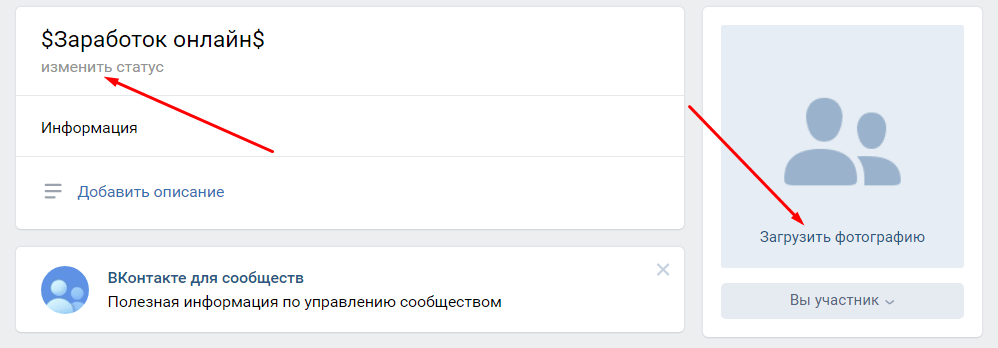 Чтобы самостоятельно раскрутить сообщество, необходимо регулярно наполнять его записями, фотографиями, видео- и аудио-записями, прямыми трансляциями и другими компонентами сообщества. Также можно делиться своим сообществом с друзьями через ВК и другие социальные сети.
Чтобы самостоятельно раскрутить сообщество, необходимо регулярно наполнять его записями, фотографиями, видео- и аудио-записями, прямыми трансляциями и другими компонентами сообщества. Также можно делиться своим сообществом с друзьями через ВК и другие социальные сети.
Александр
Мастер по ремонту гаджетов
Задать вопрос
Какие темы для создания группы в ВК лучше не использовать?
Не рекомендуется использовать темы бизнеса, ремонта, дизайна, строительства и паблики с названием «Мой город».
Нужно ли проводить анализ статистики паблика в ВК?
Да, обязательно следует проводить регулярный анализ статистики, чтобы выявить сильные и слабые стороны сообщества. Эту функция есть в самой социальной сети.
Из чего состоит контент-план для группы ВКонтакте?
Контент-план состоит из рубрик, визуала, уникальных хэштегов и наличия запаса тем для постов.
0 0 Голоса
Рейтинг статьи
Инструкция по созданию групп и сообществ в социальной сети ВК
Как создать группу для автора или сообщество для художника? Разбираемся в официальной инструкции Вконтакте на реальном примере.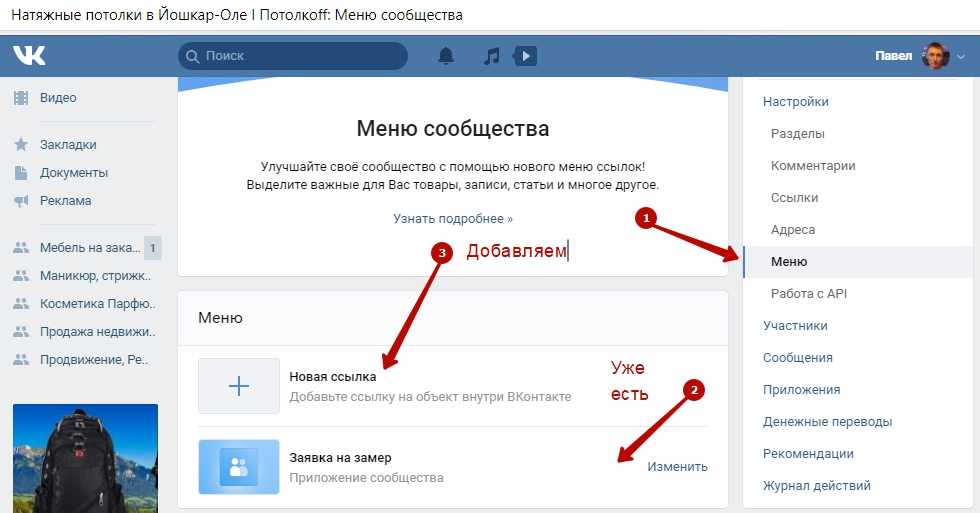 Настройки сообщества, выбор типа и названия, кнопки.
Настройки сообщества, выбор типа и названия, кнопки.
В статье
Как создать группу в Вконтакте
Социальные сети совсем недавно, но уже прочно вошли в жизнь современного человека. Ниже мы расскажем, как создать группу ВКонтакте, которая позволит раскрутить свой бренд и больше зарабатывать. Сегодня многие владельцы бизнеса предпочитают продвигать свои товары и услуги непосредственно через популярные соцсети.
Давайте сначала поговорим о преимуществах ВК. Среди основных можно выделить следующие:
- Привычка заказывать вещи онлайн. Многие пользователи ВК любят делать покупки онлайн. Все покупки можно совершить внутри приложения.
- Разная целевая аудитория. Если говорит об Одноклассниках, то там в основном сидят женщины и мужчины старше 40 лет, на Фэйсбук самая платежеспособная аудитория, в Тик Ток и Инстаграм сидит продвинутая молодежь. Что касается ВК, то здесь сидят как школьники, так и уже состоявшиеся платежеспособные люди.
Давайте поговорим более подробно о том, как начать продавать посредством ВКонтакте.
- Создание, а затем планомерное продвижение сообщества.
- Приобретение рекламы в разных популярных сообществах.
Мы рассмотрим оба выше представленных варианта. Сначала остановимся на первом.
Количество групп для создания успешного бизнеса
В данном случае все достаточно индивидуально. Кому-то хватит одного, а кому-то несколько разных. Мы рекомендуем делать упор на одно сообщество и вкладывать в него свое время и силы.
Если вы являетесь владельцем салона красоты, то можно создать сообщества по нескольким направлениям. Например, «Стрижки и окраска волос», «Маникюр и педикюр». Продвижение в данном случае будет более эффективным.
Мы рекомендуем прибегать к созданию нескольких групп в случаях, если:
- У вас разная целевая аудитория. Например, под одним брендом представлены несколько бизнесов. По статистике, если подписчик получает из сообщества более 30% контента, который ему не интересен, он выходит из него.

- У вас бизнес ведется на нескольких языках. Если вы продаете товары не только на русскоязычную аудиторию, то есть смысл создавать два сообщества. Подписчики должны понимать язык, на котором пишутся посты.
- Существует разница между предложениями в разных регионах. Зачастую так поступают, например, интернет-провайдеры, у которых различаются цены в зависимости от региона.
- Вы ведете активную маркетинговую политику. Например, всем известный онлайн-магазин Озон, который активно рекламируется в социальных сетях. У них есть отдельное сообщество с рекламой бытовой техники, продуктов, мелочей для дома, косметики и так далее.
- Не стоит забывать о том, что чем более прицельную информацию получает ваш подписчик, тем выше вероятность совершения им покупки.
Процесс создания группы
Давайте рассмотрим весь процесс максимально подробно и пошагово. Это поможет лучше воспринимать и анализировать информацию.
Шаг 1
Откройте свою страницу ВК, выберите вкладку «Сообщества», а затем нажмите «Создать».
Шаг 2
Выберите вид сообщества.
Существует несколько вариантов сообщества. Это может быть публичная страница, группа или же мероприятие. Здесь все будет зависеть от ваших предпочтений. У каждого из этих форматов есть свои как плюсы, так и минусы.
Мы рекомендуем на первых порах создать группу, в которую вы сможете пригласить приятелей и планомерно начинать раскрутку. В любой момент вы можете сменить тип сообщества на более подходящий под ваш формат бизнеса.
Шаг 3
Придумайте оригинальное название, которое не только будет врезаться в память подписчиков, но и поможет вас быстро найти в поиске.
Рекомендуем отдать предпочтение ярким и лаконичным заголовкам, раскрывающим суть сообщества.
Шаг 4
Создаем сообщество.
После того как вы определились с форматом, нажимайте на кнопку «Создать сообщество». Поздравляем! Группа ВК создана. Теперь вам нужно перейти во вкладку «Редактирование информации».
Настройки группы
Название. Мы его придумали еще на втором шаге, поэтому данное поле можно пропустить.
Мы его придумали еще на втором шаге, поэтому данное поле можно пропустить.
Описание сообщества. Мы рекомендуем здесь указать полную информацию о вашем бизнесе. Расскажите, чем вы занимаетесь и что подписчиков ожидает при вступлении в группу.
Адрес страницы. Пока это всего лишь цифры, поэтому советуем изменить его на более красивый. Выбирайте короткое название страницы, чтобы подписчики могли быстро его запомнить и самостоятельно находить в поиске.
Тематика сообщества. В этом разделе вам предстоит из предложенного списка выбрать подходящую тематику, а также установить возрастные ограничения.
Веб-сайт. Здесь укажите адрес вашего сайта, который будет отображен на главной странице.
Местоположение. Укажите адрес, по которому потенциальные покупатели вас могут найти офлайн. Например, это может быть адрес стационарного магазина, салона красоты или турагентства.
Фильтр комментариев. С помощью данной функции можно автоматически удалять комментарии, которые содержат заданные вами слова.
С помощью данной функции можно автоматически удалять комментарии, которые содержат заданные вами слова.
Сообщения сообщества. Если вам нужна такая функция, то подключите ее. Это практичная и удобная вещь. Сообщения, отправленные в группу ВК, будут адресованы напрямую в сообщество. Ответ пользователь будет давать непосредственно администратор группы. Потенциальному покупателю больше не придется самостоятельно разыскивать пользователя, которому можно адресовать вопрос, что очень удобно. Все вопросы поступают напрямую руководителю сообщества.
Комната в Snapster. Укажите ее при наличии.
После того как вы настроите работу сообщества, приступайте ко включению функций, которые понадобятся вам в работе.
Например, выберите у кого будет доступ к добавлению и редактированию постов. Не забудьте про настройки приватности. Там все легко и просто, ВК дает отличные подсказки, поэтому здесь запутаться будет довольно сложно.
Однако на функции «материалы» мы бы хотели остановиться чуть подробнее, так как многие не знают, что это такое.
Если вы создали интернет-магазин ВК, то подключите функцию Товары. Таким образом, карточки товаров будут отображены на главной странице сообщества. Данная функция позволяет значительно поднимать продажи.
После того как с функциями определились, выбираем тип группы. Она может быть как открытой, так и закрытой. Если вы предлагаете информацию для ограниченного круга людей и не хотите публичности, то стоит делать закрытую группу. Во всех остальных случаях открытая будет более актуальной.
Кстати, мы не рекомендуем отключать пользователя возможность комментировать посты. Так как постоянное обсуждение в группе поднимает охваты и активность. Благодаря этому ваш бизнес будет продвигаться еще быстрее. Если вы заметили, что кто-то ведет себя неподобающим образом, например, оскорбляет других пользователей, то его можно просто заблокировать.
После того, как вы со всем разобрались и настроили под себя выбираете вариант Сохранить.
На этом все! Мы вас поздравляем! Теперь вы стали обладателям собственного сообщества в социальной сети ВКонтакте. Желаем хороших продаж!
Дата публикации статьи: 19 апреля 2021 в 16:31
Последнее обновление: 19 апреля 2021 в 16:33
виды групп, как сделать настройки
Последние версии бесплатных программ и приложений для работы с группами ВК
Что вы найдете в обзоре:
Сегодня чуть ли не каждый пользователь социальной сети ВКонтакте задумывается о собственной группе. Это необходимая мера, если вы хотите создать тематическое сообщество, получать пассивный доход с рекламы, продавать товары, продвигать себя или свой бренд/компанию.
Дабы получить ощутимый доход, необязательно быть владельцем группы с миллионом участников, достаточно всего 50 тысяч человек, которые обеспечат вам постоянную прибыль при грамотном подходе к раскрутке сообщества и выбору рекламы.
Какие бывают группы ВК
Как правило, многие пользователи действуют следующим образом:
- создают небольшой интернет-магазин через социальную сеть в виде сообщества и при возможности рекламируют партнерские группы, тем самым получая за это дополнительный заработок;
- после создания сообщества и его небольшой раскрутки находят рекламодателей и периодически размещают на стене рекламные посты за отдельную плату.
Какой бы вариант ни выбрали именно вы, всегда помните о людях, вступивших в группу, ведь постоянный спам одних и тех же сообществ или неуместных предложений от магазинов приведут к снижению уникальных посетителей или окончательной отписке.
Как происходит создание группы во ВКонтакте
Всё начинается с того, что необходимо перейти во вкладку «Группы», расположенную в одном списке с «Моя Станица», «Новости» и т.д. Здесь требуется нажать «Создать сообщество».
Создание группы во ВКонтактеПеред вами откроется информационное окно, для выбора типа группы.
- Бизнес — сообщество, направленное на продвижение кафе, магазинов, кинотеатров, мастерских. В нём можно выкладывать свежие предложения, сообщать об акциях, уведомлять об открытие новых филиалов.
- Тематическое сообщество — к ним относят СМИ, блоги и новости относящиеся к определённой сфере (компьютерные игры, кинематограф).
- Бренд или организация — ещё один способ продвижения. Публикации относится лишь к чему-то одному (фильм, заведение, компания, товар).
- Группа по интересам — тайное сообщество, где подписчики разделяют общие вкусы (игры, анимация, вымышленные герои).
- Публичная страница — создается с целью распространения известий о турах музыкальных коллективов, выступлений спортивных команд, общественных движений или свежих новостей из жизни блогера.
- Мероприятие — группа, посвященная скорому событию, будь то концерт или мастер-класс.
После того, как вы определитесь с наиболее подходящим типом будущего сообщества, вам надо на него щёлкнуть и заполнить появившиеся поля.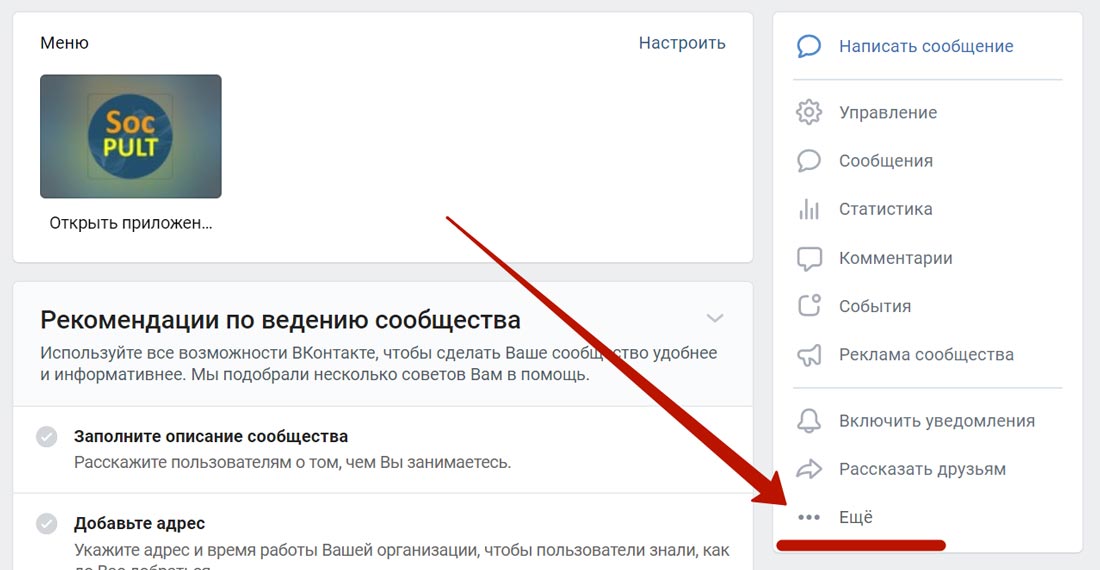 Они практически идентичны: название, тематика, ссылка на веб-сайт (если таковой имеется).
Они практически идентичны: название, тематика, ссылка на веб-сайт (если таковой имеется).
К выбору стоит подходить максимально внимательно, ведь разница между типом группы и информацией, в ней появляющиеся, повлечёт за собой недопонимание со стороны подписчиков или конфликтные ситуации с администрацией социальной сети.
Не стоит забывать об особом отношении к названию новой страницы, ведь по нему будут складываться первые впечатления о тематике и размещаемом контенте.
В конечном итоге остается нажать на кнопку «Создать сообщество» и перейти к следующему пункту.
Теперь необходимо открыть вкладку информация и поочередно заполнить все необходимые поля:
- Первым находится название, с которым ранее вы уже определились. Можете вести дополнительные поправки или добавить несколько дополнительных слов.
- Не забудьте о кратком описании сообщества, которое выпустить в качестве превью для новых участников или случайно заблудших пользователей сети.

- Тематика сообщества определяется заранее, поэтому здесь вы также можете внести незначительные правки. Однако помните, резкая смена тематики спустя время может стать причиной бана со стороны администрации ВК.
- Веб-сайт — как уже было сказано выше, добавляем сюда ссылку на другой ресурс, если таковой имеется.
- Настраиваем фильтр комментариев, который будет удалять нежелательные сообщения (нецензурная лексика, сторонняя реклама).
- В качестве местоположения можно указать адрес офиса, кафе или любого другого места. Вводите сюда информацию только по необходимости.
- Сообщения сообществ — функция необходимая для обратной связи между подписчиками и администрацией.
- Виджет сообщений — удобное расширение, которое можно установить на личный сайт для получения сообщений со стороны сообщества.
- В пункте «Стена» необходимо выбрать наиболее приемлемый тип размещения, будь она открытая (любой пользователь, состоящий в сообществе вправе оставить своё сообщение или файл), ограниченная (за публикацию материалов отвечают исключительно админы, но у членов группы остается возможность комментировать записи), закрытая (все новости поступают только от администрации, комментарии закрыты).

- Выбираем возможность загрузки различного рода файлов, от музыки, до видеозаписей.
- Осуждение — заранее устанавливаете правила создания новых тем внутри сообщества.
- Тип группы — зависит от того, кого вы хотите видеть среди участников. Открытый тип позволяет вступать всем, кто только пожелает. Закрытый регулируется тем, что перед приёмом заявки, её лично подтверждает один из администраторов. В частные паблики, доступ закрыт до тех пор, пока один из представителей не пришлёт личное приглашение.
- Товары в группе — позволяет устанавливать товары, которые можно приобрести в сообществе. Применимо к различным услугам.
Отметим — «Ссылки». Они необходимы для размещения через них ссылки на внешние источники или другие сообщества. Очень полезная функция для сопряжения нескольких проектов и привлечения новых подписчиков. Все добавленные сюда материалы будут размещены прямиком под участниками группы.
Теперь, как все поля заполнены и настроены согласно вашим пожеланиям, остается щёлкнуть по клавише «Сохранить». Информация в любой момент может быть преобразована, однако не забывайте о внутренних правилах ресурса, которые запрещают продажу раскрученных пабликов или резкой смены основной тематики. За подобные деяния грозит бан.
Информация в любой момент может быть преобразована, однако не забывайте о внутренних правилах ресурса, которые запрещают продажу раскрученных пабликов или резкой смены основной тематики. За подобные деяния грозит бан.
Дополнительные вкладки
Помимо пункта «Настройки» есть ещё несколько строк, на которые необходимо обратить внимание. Второй по счёту значатся «Участники». Здесь будут находиться страницы пользователей, чьи заявки были подтверждены. Являясь создателем, вы вправе удалять юзеров или назначить их на пост руководящего лица.
Далее следуют «Руководители». Наделив кого-либо из пользователей расширенными возможностями, вы можете их забрать или увеличить спектр влияния. Дополнительно — снимаете администраторов с их должности.
Потом расположился «Чёрный список». Как нетрудно догадаться исходя из названия, сюда попадают пользователи, нарушившие правила паблика. Спустя время их можно возобновить и вернуть в ряды постоянных участников.
На этом создание группы можно считать оконченным.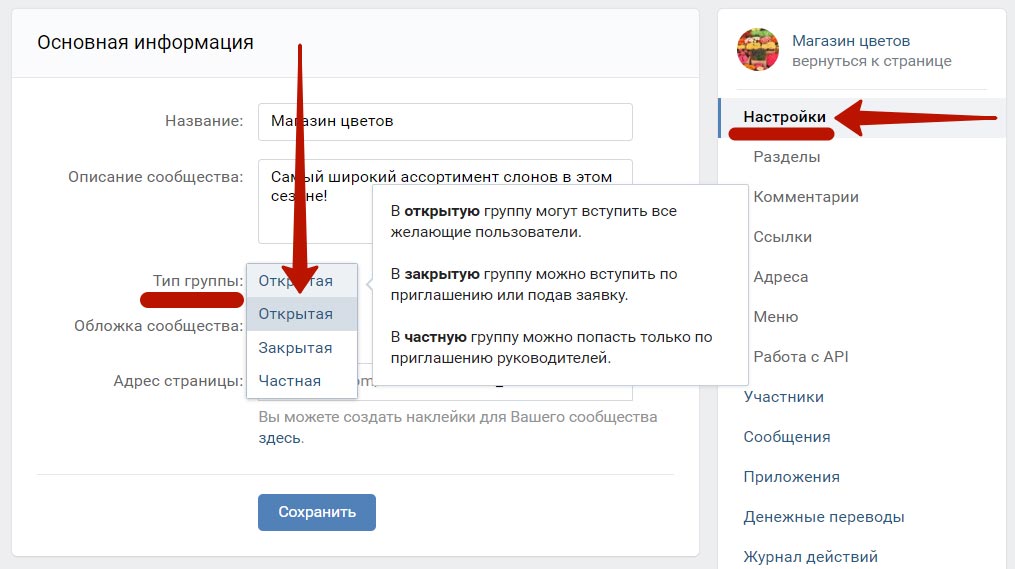 Остается лишь подготовить ту самую аватарку, которая прямым образом будет соответствовать заданной теме и начать получать запросы на вступление от других пользователей.
Остается лишь подготовить ту самую аватарку, которая прямым образом будет соответствовать заданной теме и начать получать запросы на вступление от других пользователей.
Напоследок необходимо отметить постоянные преображения в пунктах по созданию групп, ведь разработчики ВКонтакте добавляют новые и интересные функции, например, возможность отправлять деньги или предлагать свои новости на стену.
Операционные системы
Полезная информация для работы с ВК
Скачать музыку в ВК
Скачать видео в ВК
Игры в ВКонтакте
Как вести группу Вконтакте в 2022 году: секреты и советы
Обновлено — 6 января 2022 в 13:33
Ведение группы Вконтакте — процесс достаточно сложный и при неправильном подходе можно запороть всю работу.
В этой статье я расскажу про важные советы и некоторые секреты ведения сообщества в нынешнем 2022 году.
Предыдущие года принёсли немало изменений в социальную сеть: появились сообщения сообществ, товары в группе, виджеты, уникальная возможность продвигать записи группы, ужесточились правила ведения конкурсов, увеличилось количество блокировок сообществ по разнообразным причинам.
Всё это значительно влияет на ведение сообщества. И сегодня следует придать огромное усилие, чтобы группа вышла в ТОП и стала приносить прибыль/продажи.
Как вести группу Вконтакте в 2022 году: секреты и советы
Актуальные методы продвижения Вы всегда можете найти в статье: как раскрутить группу Вконтакте.
А сейчас я расскажу о некоторых моментах грамотного ведения группы:
1. Если Вы планируете вести коммерческое сообщество (представительство компании, магазин по продаже чего-либо), то рекомендуется создать группу Вконтакте, а не публичную страницу (паблик).
Связано это с тем, что публичные страницы подходят для развлекательного контента, а группы для продвижения товаров/услуг и т.п. Бонусом является возможность пригласить друзей в группу Вконтакте, а это один из эффективных методов продвижения. В пабликах данная функция отсутствует.
2. Название группы Вконтакте должно чётко отражать контент, который в ней публикуется.
В названии и описании предоставьте краткую и в то же время ёмкую информацию о деятельности сообщества (можно закрепить пост в группе). Не забудьте добавить пару ключевых слов, чтобы пользователи нашли группу в поиске.
3. Создайте уникальный дизайн группы, который привлечёт внимание посетителей и потенциальных подписчиков.
Начните с создания аватарки для группы Вконтакте и в дальнейшем сделайте красивое, удобное меню. А ещё рекомендую создать динамическую обложку в группе ВК или живую обложку.
4. Если сообщество — представитель какой-либо фирмы или магазина, то нужно обязательно добавить адрес и время работы в группе ВК.
5. Не забудьте добавить главную кнопку сообщества в ВК, которая будет вести на сайт или в меню.
Кнопка очень привлекает внимание в мобильном приложении.
6. Создайте за несколько минут меню в группе в ВК.
Можно добавить до 7 внутренних ссылок на статьи, разделы, приложения. Также возможно оформление элементов меню.
Также возможно оформление элементов меню.
Как вести группу в ВК
7. Записи не должны быть громоздкими и, обязательно, с изображениями.
Естественно, записи должны быть уникальными, не рекомендуется заимствовать посты с других тематических сообществ — группу могут заблокировать. При желании можете добавлять хештеги к записям — это может повлиять на популярность постов.
Бонус: за уникальные и интересные посты Вы можете получить метку прометей в ВК, которая выдаётся на неделю (охват записей с меткой повышается в 5 раз).
8. Не забывайте писать статьи-«лонгриды», которые появились в начале 2018 года.
Редактор статей в ВК — очень полезный инструмент, который способен значительно повысить охват подобных записей. Качественные, объёмные статьи пользуются огромным спросом — проверено.
Ведение сообщества в ВК
9. Обязательно используйте отложенный постинг в группе в ВК — это значительно сэкономит время.
Растяните публикации записей на весь день с таймером на 15-20 минут позже часа. Это связано с тем, что 90% сообществ публикуют записи каждый час (14:00, 15:00, 16:00) и лента новостей подписчиков в эти часы полностью захламляется.
Поэтому ставьте таймер на 15-20 минут (14:15, 15:20) позже часа и тогда подписчики обязательно заметят Ваши записи и охват увеличиться.
К тому же, мы вычислили лучшее время для постинга в ВК.
10. Настройте связь между собой и посетителями группы.
Самый лучший способ — подключить сообщения сообщества Вконтакте. Таким образом посетители смогут задать Вам любой вопрос и получат ответ от имени сообщества.
11. Установите виджет Spycat для группы ВК, который привлечёт внимание посетителей.
Виджет отображается под основной информацией группы и содержит в себе призывы к действию.
12. Подключите товары в группе Вконтакте, если таковые имеются.
Очень полезная функция для коммерческих сообществ, которые созданы для продажи товаров/услуг в соц.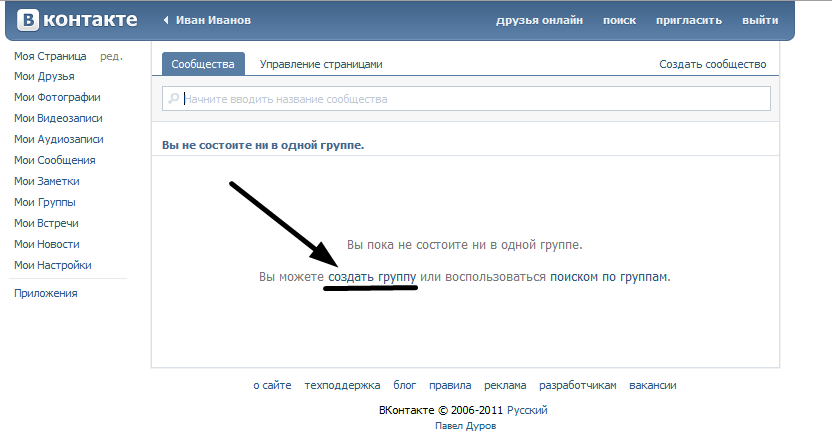 сети.
сети.
13. Рассылка сообщений в группе Вконтакте — отличный способ настроить связь с подписчиками.
Отправляйте важные новости тем, кто подписался на рассылку.
Ведение группы в ВК
14. Добавьте приложения в сообщество, с помощью которых можно легко создать активные кнопки на покупки билетов, записи на приём, анкеты, опросы и т.д.
15. Очень важно повысить активность в группе Вконтакте всеми возможными способами.
Создавайте обсуждения, проводите интересные опросы, предлагайте подписчикам участие в разнообразных конкурсах, добавляйте фотоальбомы, открывайте комментарии к записям, добавьте чат: в общем делайте всё для того, чтобы сообщество было живым и процветающим.
16. В феврале 2019 года сообществам, с количеством подписчиков 10 000 и более, стала доступна функция публикации историй.
На самом деле истории очень эффективны. Особенно в некоторых тематиках.
17. Анализ статистики группы Вконтакте позволяет определить целевую аудиторию сообщества, выявить сезонность и подобрать выгодное направление, так что не забывайте про это.
Также можете провести анализ группы в ВК (конкуренты), чтобы выбрать лучшую стратегию для ведения сообщества.
18. Ищите партнёров, которые согласны заключить сотрудничество между группами Вконтакте:
Сотрудничество между тематическими группами может значительно повлиять на продвижение, так что не забывайте про это (эффективнее всего искать в поиске активные сообщества и предлагать им взаимный пиар).
Думаю, этих советов вполне достаточно для того, чтобы начать правильное ведение группы Вконтакте.
И ещё один совет: если Вы хотите заплатить за тематических участников, то пользуйтесь проверенными сервисами. Подробнее в статье: безопасная накрутка подписчиков в группу Вконтакте.
Как создать группу в ВК: простая пошаговая инструкция
Приветствую вас, дорогие читатели. Социальные сети уже давно вошли в нашу жизнь, поэтому всем владельцам абсолютно любого бизнеса, как традиционного, так и удалённого, просто жизненно необходимо вести их, чтобы быть успешными, поэтому сегодня мы поговорим о том, как создать группу в ВК.
Социальные сети уже давно вошли в нашу жизнь, поэтому всем владельцам абсолютно любого бизнеса, как традиционного, так и удалённого, просто жизненно необходимо вести их, чтобы быть успешными, поэтому сегодня мы поговорим о том, как создать группу в ВК.
Содержание
ВКонтакте, несмотря на рост Одноклассников и Фейсбука, и даже несмотря на инстаграм, остаётся лидером по продвижению, этому есть простое объяснение.
Преимущества соц. сети ВКонтакте:
- Разные сегменты аудитории.
Мы знаем, что в ОК основная аудитория — женщины старше 30 лет, преимущественно из регионов, на ФБ — наиболее обеспеченная аудитория, в Инстаграм — продвинутая молодёжь. ВК есть все эти сегменты от детей до банкиров.
- Привычка покупать онлайн.
ВК у людей сформировано понимание онлайн-шоппинга, они с удовольствием покупают товары, прямо не выходя из любимой соц. сети, это так называемая автономная торговля, т. е. когда мы не переводим человека на внешние сайты.
Итак, нам нужно продавать через соц. сеть ВКонтакте, что для этого нужно делать?
Есть 2 вектора продвижения через ВК:
- Создание и раскрутка своего сообщества.
- Закупка рекламы в уже существующих.
Мы будем рассматривать оба варианта, а сегодня речь пойдёт о первом.
У многих здесь появляется вопрос — сколько их создавать: одно или несколько?
Сколько сообществ создавать для бизнеса?
В одних случаях нужно создавать одно, в других — несколько разных, здесь всё индивидуально и зависит от вашего бизнеса.
Чаще всего для одного бизнеса всё-таки лучше создавать одну группу или публичную страницу, какую из них лучше выбрать, разберём дальше. Например, если у вас туристическое агентство, то не нужно делать несколько сообществ под разные туры, например, «Туры в Египет», «Туры в Болгарию» и т. д., потому что их продвижение будет не таким эффективным, как если бы это было одно сообщество.
Нужно создавать несколько сообществ в следующих случаях:
- Разная аудитория.

Если ваш продукт потребляют разные аудитории, например, если под вашим брендом действуют несколько бизнесов, здесь является ошибкой создать одно сообщество типа «Грузоперевозки по Перми и рефераты дёшево».
В данном случае нужно создавать отдельные сообщества, потому что это абсолютно разные предложения для разной аудитории и здесь нужен разный контент.
Если подписчик получает более 40 % контента, который не соответствует его интересам, то он выйдет из такого сообщества.
- Двуязычный бизнес.
Если у вас есть интересы, например, не только в России, но и в странах СНГ, в таком случае нельзя вести одно сообщество на разных языках.
Вам самим было бы интересно читать новости в ленте на незнакомом языке? Вот и ваш подписчик уйдёт от вас.
- Разница между предложениями в разных регионах.
Например, так поступают провайдеры, предоставляющие интернет, так как у них в разных городах отличаются тарифы.
- Очень насыщенная маркетинговая политика.
К примеру, магазин Wildberries, у него много подписчиков, магазин ведёт много активности, рекламируется, в таком случае можно выделять разные направления, они так и поступают, у них есть общее сообщество, есть отдельный паблик для продажи товаров для дома и группа с детскими товарами, также есть разделение по странам (Беларусь, Казахстан) и т. д.
Чем более прицельную информацию получает подписчик, тем выше вероятность, что он совершит целевое для нас действие.
Когда мы определились с необходимым количеством сообществ для развития вашего бизнеса, переходим непосредственно к его (их) созданию.
Как создать группу в ВКонтакте по шагам?
Шаг 1. Заходим на свою страничку ВКонтакте, выбираем в левом меню «Группы» и жмём кнопку «Создать сообщество».
Появляется такое окно.
Шаг 2. Придумываем название.
Советую выбирать лаконичное и запоминающееся название, которое будет привлекать внимание и раскрывать суть самой группы. В следующей статье я подробно расскажу о том, как правильно выбрать название, и вы сможете его скорректировать.
В следующей статье я подробно расскажу о том, как правильно выбрать название, и вы сможете его скорректировать.
Шаг 3. Выбираем вид сообщества.
Что же выбрать группу, публичную страницу или мероприятие? На сегодняшний день разница между ними становится не так заметна, есть плюсы у первого, второго и третьего формата.
Ниже представлена таблица, в которой видно, чем различаются разные форматы.
| Возможности | Группа | Публичная страница | Мероприятие |
| Участники пишут на стене | Есть возможность отключения этой функции | Нет | Есть возможность отключения этой функции |
| Участники могут «предложить новость» сообществу | Нет | Новость будет опубликована модератором от имени сообщества анонимно или с подписью автора | Нет |
| Участники могут добавить новые фотоальбомы, видеозаписи, аудиозаписи, документы | Есть возможность отключения этой функции | Нет | Есть возможность отключения этой функции |
| Ограничение доступа к материалам сообщества | Можно настроить так, чтобы мог вступить любой желающий, чтобы вступали только по приглашению или подав заявку, и только по приглашению руководителей | Нет | Можно настроить, чтобы могли участвовать все пользователи или только приглашённые администратором |
| Блок с товарами, который отображается на главной странице сообщества | Есть | Есть | Нет |
| Время начала и окончания мероприятия | Нет | Нет | Такой формат подходит, действительно, только для каких-то встреч, за день до начала вылезает напоминание о мероприятии |
| Отображение на личных страницах участников | Список групп отображается в личной информации, только если участник не скрыл его настройками приватности, в любом случае, никто его не просматривает | Если участник часто заходит в ваш паблик, то он появляется в топ-5 в блоке «Интересные страницы», там видна аватарка странички и больше шансов, что кто-то из его друзей увидит ваше сообщество и зайдёт в него | Список мероприятий отображается в личной информации, только если участник не скрыл его настройками приватности, в любом случае, никто его не просматривает |
| Приглашения в сообщество | Можно приглашать 40 друзей в день | Нет | Можно приглашать участников своих сообществ по 5000 в день |
Подумайте и выберите то, что лучше подходит под ваш бизнес: группа или публичная страница. Здесь, конечно, ошибкой будет создать паблик типа «Эффективное лечение геморроя», потому что не каждый захочет, чтобы такое отображалось на его личной странице, в данном случае, нужно делать группу.
Здесь, конечно, ошибкой будет создать паблик типа «Эффективное лечение геморроя», потому что не каждый захочет, чтобы такое отображалось на его личной странице, в данном случае, нужно делать группу.
Мой совет — на начальном этапе создавайте группу, так вы сможете пригласить в неё своих друзей, а когда все те из них, кто захотел, вступят, то можете перевести группу в публичную страницу. Создатель сообщества может сменить его тип самостоятельно, не прибегая к запросам в тех. поддержку, в случае, если количество участников не превышает 10 000. Точно так же, как в случае перевода паблика в группу, менять тип сообщества разрешено не чаще 1 раза в месяц.
Шаг 4. Нажимаем кнопку «Создать сообщество».
Ваша группа ВКонтакте создана, и вы находитесь в меню «Редактирование информации».
Настройки группы
- Название — оно у нас уже есть.
- Описание сообщества — здесь пишем описание группы, указав чем она занимается.

- Адрес страницы — меняем адрес на более красивый, чем тот набор цифр, что идёт по умолчанию, желательно делать его как можно короче, чтобы подписчики могли с лёгкостью запомнить его и найти вас.
- Тематика сообщества — выберите из списка наиболее подходящую тематику и укажите возрастные ограничения.
- Веб-сайт — вписываем адрес вашего веб-сайта, он будет отображаться на главной странице группы.
- Фильтр комментариев — автоматически удаляет комментарии, содержащие мат или заданные вами слова.
- Местоположение — указываем адрес, если у вас есть офис или у вас региональная группа, или вы хотите продвигать какой-то товар в определённом городе, например, если у вас магазин или вы делаете маникюр на дому.
- Комната в Snapster — указываем, если она есть (там делятся фото, подобие Instagram).
- Сообщения сообщества — при необходимости подключаем сообщения сообщества.
 Это очень удобная вещь, сообщения адресованы напрямую к сообществу, а отвечать на них могут все руководители. Подписчику не нужно искать администратора группы, которые зачастую скрывают себя из блока с контактами, чтобы задать вопрос. А администраторы не запутаются по какому из их нескольких сообществ задан вопрос. Чтобы на своей личной страничке сразу увидеть, что сообществу поступило сообщение, нужно добавить свою группу в левое меню.
Это очень удобная вещь, сообщения адресованы напрямую к сообществу, а отвечать на них могут все руководители. Подписчику не нужно искать администратора группы, которые зачастую скрывают себя из блока с контактами, чтобы задать вопрос. А администраторы не запутаются по какому из их нескольких сообществ задан вопрос. Чтобы на своей личной страничке сразу увидеть, что сообществу поступило сообщение, нужно добавить свою группу в левое меню.
Далее включаем функции, которые вам понадобятся, и настраиваем для них доступ (кто может добавлять и редактировать: редакторы и администраторы или же все участники сообщества). Думаю, что с настройкой приватности проблем не возникнет, тем более, что ВКонтакте всплывают подсказки.
Я не советую отключать участникам возможность комментирования и проявления всяческой активности в альбомах и прочем, и уж тем более в обсуждениях, потому что чем выше активность аудитории, тем быстрее ваша группа продвигается. Если кто-то рассылает спам или ведёт себя неадекватно, то чёрный список вам в помощь.
Поясню только, что такое материалы. Они нужны нам в случае, если мы хотим, чтобы появился блок «Свежие новости» на главной странице группы, который является wiki-страницей, название блока можно изменить и отредактировать страницу, как душе угодно.
Далее выбираем тип группы «Открытая», если конечно у вас ни какой-нибудь закрытый клуб, где предоставляется информация для ограниченного круга людей.
Если у вас интернет-магазин, то подключаем «Товары», тогда карточки с созданными вами товарами будут отображаться на главной странице сообщества.
Жмём «Сохранить».
Поздравляю, теперь у вас есть своё сообщество ВКонтакте, следующее, что необходимо предпринять, это его наполнение.
Если вам что-то непонятно и остались вопросы, то задавайте их, пожалуйста, в комментариях, буду рада на них ответить. Также подписывайтесь на новости блога, чтобы не пропустить новые статьи.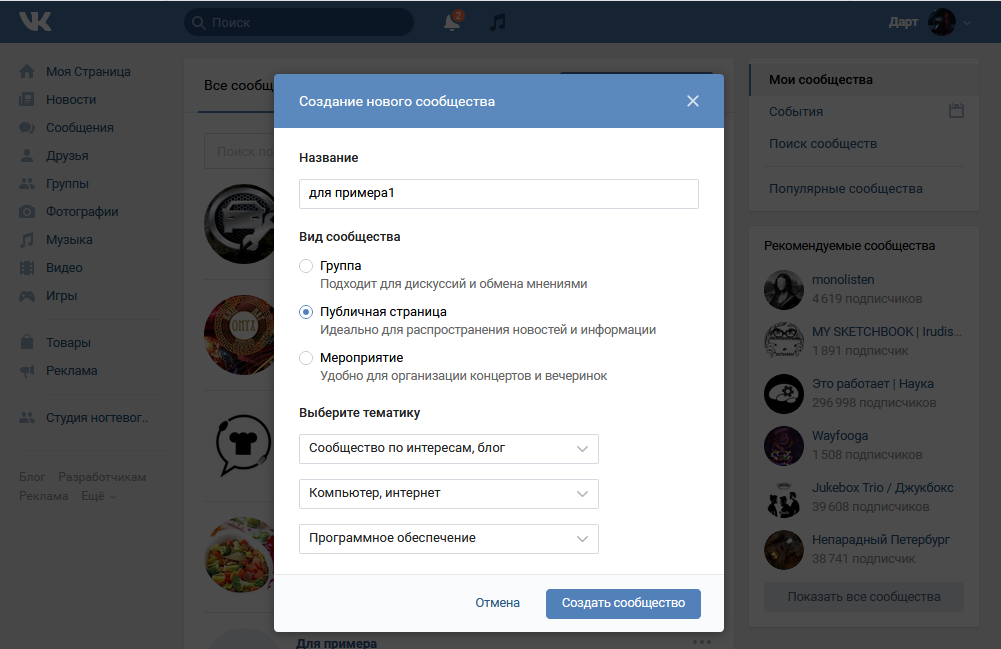
Подписаться на новости сайта
Если хотите получать первым уведомления о выходе новых статей, кейсов, отчетов об инвестициях, заработке, созданию прибыльных проектов в интернете, то обязательно подписывайтесь на рассылку и социальные сети!
Группа ВК 2022 — с чего начать создание группы ВК
Признаем: всяких ресурсов немерено — Телеграм, ТикТок, Ютуб, Инстаграм. Все они весьма модные и считаются трендовыми. Однако же Вконтакте остается социальной сетью номер 1 в России и сдавать свои позиции не собирается.
Это данные Mediascope за март 2019. DAU — desktop MAU — mobile (приведены проценты от населения страны)Каждый день на площадку заходит порядка 30 000 000 человек. При этом важно помнить, что аудитория соц. сети постоянно взрослеет — те, кто пришёл туда в двухтысячных школьниками и студентами, сейчас стали уже взрослыми людьми. Взрослыми и платежеспособными. Согласитесь, это немаловажно.
Взрослыми и платежеспособными. Согласитесь, это немаловажно.
Наверное, поэтому даже в 2022 году создание паблика или группы Вконтакте может стать отличным источником заработка.
Давайте разберемся, как это сделать.
Что популярно в группах ВКонтакте в 2022
Вот наиболее популярные паблики и сообщества ВК.
Обратите внимание, что группы с приколами и мемами хоть и превалируют, но не являются единственными.
Очень востребована тема музыки — ещё бы, доступ к аудиоконтенту на платформе хоть и ограничен, но бесплатен. Это выгодно отличает Вконтакте от всех прочих платформ.
Довольно много кино — пользователи это любят, а создавать посты на эту тему достаточно просто.
Ну а ещё полезные советы, психология, отношения, автомобили, спорт, здоровье.
Как выбрать тему для группы ВК
Существуют вечные темы, которые работали и 20 лет назад и сейчас. Работая с ними, будет довольно сложно ошибиться. Это:
- новости шоу-бизнеса
- красота, уход за собой,
- лайфхаки,
- рецепты,
- путешествия,
- игры,
- заработок.

Вот несколько вещей, которые следует учитывать при создании группы.
1. Сделайте тему более узкойХотя бы первое время. Для первоначального набора подписчиков лучше делать контент вашей группы ВК посвященным одной теме.
- Не автомобили, а конкретная марка.
- Не просто рецепты, быстрые в приготовлении или доступные.
- Не весь шоу-бизнес, а, например, конкретный сериал.
Потом вы сможете расширять свою тематику. Но в начале лучше если подписчики вашего паблика Вконтакте лучше смогут будут сразу четко понимать, о чем вы будете им рассказывать.
2. Создавайте группу исходя из специфики ВКТот же самый пример с музыкой. Ни в одной другой соц.сети нельзя создавать музыкальные подборки — либо не позволит функционал, либо вы влетите за нарушение авторских прав.
Кроме того, очень хорошо здесь заходят топы, подборки, небольшие новости, короткие сообщения.
3.Подумайте: посты в вашей теме можно будет делать в таком формате?
 Разбирайтесь в своей теме
Разбирайтесь в своей темеЛучше всего монетизируется контент про бизнес, автомобили и недвижимость. Однако если вы далеки от этих тем, то у вас не получится в них раскрутиться. Вам просто нечего будет предложить.
У любой темы может найтись аудитория. Главное — качество контента.
4. Хватайтесь за трендыВы неизбежно столкнетесь с конкуренцией. Даже просто в поиске сейчас очень сложно пробиться, потому что Вконтакте просто забит сообществами на самую разную тематику.
Но это не значит, что нельзя найти уникальную тему. Например, вы что-нибудь слышали про крафтовое пиво в 2012 году? А про биткоин? Даже, если слышали, то мельком и краем уха. Однако уже спустя пару лет эти слова стали по-настоящему на слуху.
Попробуйте анализировать тренды и представить, как они смогут взлететь в ближайшее время. Может быть уже сейчас пора создать группу Вконтакте про жизнь на Марсе — ведь как знать, планы Илона Маска могут и осуществиться.
Самый простой способ — ориентироваться на будущие события. Например, в 2022 году в Катаре пройдёт Чемпионат мира по футболу. Сейчас в этой теме фактически нет конкуренции, лишь пара полупустых групп (на момент написания этой статьи).
Например, в 2022 году в Катаре пройдёт Чемпионат мира по футболу. Сейчас в этой теме фактически нет конкуренции, лишь пара полупустых групп (на момент написания этой статьи).
Однако отборочные матчи к турниру начнутся уже в 2021 году. А значит эта тема будет востребованной и актуальной. И создать группу до их начала — значит еще до старта вырваться вперед.
5. Сразу подумайте о монетизацииЕсли вы создаете группу Вконтакте ради хобби, то вам проще всего. Вы можете делать посты о сербском искусстве 19 века и не знать проблем и забот. Но если группа создана ради получения прибыли, то все будет сложнее.
Идеальный вариант — создавать паблик или группу ВК про определенные товары и лить с них трафик на офферы партнерок. Это может быть выгодно и востребовано. По крайней мере, существование тысяч групп в духе «Смотри, что я нашел на Алиэкспресс» говорят именно об этом.
Однако необязательно наполнять вашу группу Вконтакте товарами, чтобы зарабатывать на ней. Например, вы можете создавать контент про новости шоу-бизнеса, продавать рекламу в группе и выкладывать партнерки в духе «Очки как у Тони Старка», «Майка Вина Дизеля» и так далее.
Например, вы можете создавать контент про новости шоу-бизнеса, продавать рекламу в группе и выкладывать партнерки в духе «Очки как у Тони Старка», «Майка Вина Дизеля» и так далее.
Помните, самое главное — это интересный и востребованный контент. И если он найдет свою аудиторию, то вы всегда сможете его монетизировать.
Как придумать название для группы Вконтакте
На самом деле, существует огромное количество правил, которые следует соблюдать для удачного нейминга.
При этом, если посмотреть на список популярных пабликов и групп ВК, можно увидеть, что любые правила нарушаются сплощь и рядом. «МДК», «Борщ», «ЕП» и даже «Это не нервы, я мужчина-стерва».
В целом, вы вольны использовать любое название, которое кажется вам ярким и броским. Однако, чтобы ваши будущие подписчики смогли сразу понять, о чем тут речь лучше добавить уже в название короткий дескриптор.
Например: «ProTraffic: Арбитраж трафика и заработок на партнерских программах».
Видите, в начале здесь стоит короткое и емкое название. При этом понятное по своему смыслу. А дальше идет расшифровка, которая даст возможность продвигаться в поиске по ключам «Арбитраж трафика» и «заработок на партнерках». Кстати, группы вполне себе индексируются как в Яндексе, так и в Google. Поэтому при хорошей оптимизации и должном развитии группы посетители вполне себе могут приходить и извне.
Как создать группу или паблик ВКонтакте
Поехали создавать группу. Сам этот процесс прост и интуитивно понятен.
Переходим во вкладку «Сообщества», жмем кнопку наверху «Создать сообщество». В открывшейся вкладке выбираем тип сообщества.
Здесь важно понимать, что именно вы хотите создать: паблик или группу.
Давайте разберемся в их различиях.
| Паблик | Группа |
| Всегда и для всех открыт | Можно поставить приватность и сделать вход только по приглашениям. |
Участники могут только предлагать новости. | Участники могут сами оставлять комментарии на стене. Если эта функция не закрыта администратором. |
| Создана для продвижения или распространения информации. | Создана для общения. |
Допустим, вы решили создать именно группу, чтобы давать возможность людям самим писать на стене.
Жмем «Группа по интересам».
Указываем название, тематику, тип группы: открытая, закрытая или частная, а также сайт и физический адрес.
Отличие закрытой от частной группы ВК: во втором случае группа закрыта еще больше и ее могут увидеть только те, кто в ней состоит.
Итак, когда все настройки выставлены, можно переходить к оформлению группы.
Как создать аватарку для группы ВК
На аватарке обычно располагается либо лого, либо ваше лицо, если это авторская группа ВК, либо — когда плохо с идеями — совсем абстрактная картинка.
Лучше всего ставить аватарку с соотношением сторон 2 к 5. Если по вертикали или горизонтали больше, то она просто не загрузится.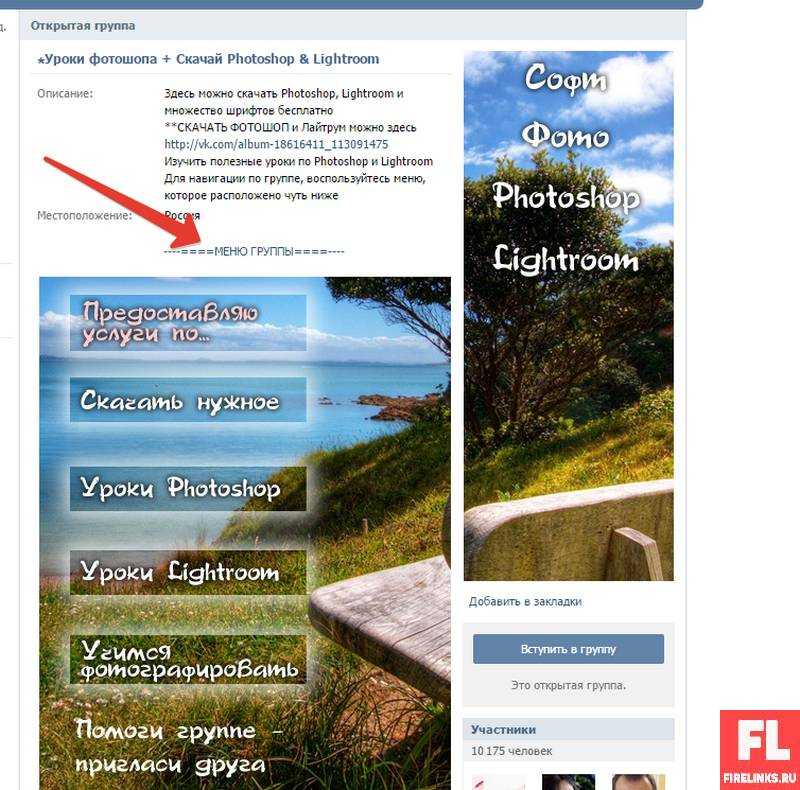 Минимальный размер аватарки — 200 на 200 пикселей. Максимальный — 7000 на 7000.
Минимальный размер аватарки — 200 на 200 пикселей. Максимальный — 7000 на 7000.
Как сделать шапку для группы Вк
Аватарку и шапку (обложку) вашей группы Вконтакте лучше сделайте в одинаковых цветах. То есть создайте что-то вроде своего фирменного стиля — то есть единого визуального решения.
В дальнейшем это всегда упростит вам выбор цветов — и для элементов оформления и для постов.
Получается, что если мы выбрали вот такую аватарку, то и шапка группы должна ей подходить.
Размер шапки группы ВК — 1590 на 400 пикселей.
Вы, конечно, можете заморочиться с Фотошопом. Но вообще в сети есть немало хороших онлайн-редакторов изображений. Например, Canva или Crello. Смотрите, как сделать обложку для группы Вконтакте при помощи первого.
Заходим, регистрируемся. Жмем «Создать новый дизайн».
Выбираем свои параметры. Вводим их.
Справа вы видите огромное количество шаблонов, которые можно использовать для шапки группы.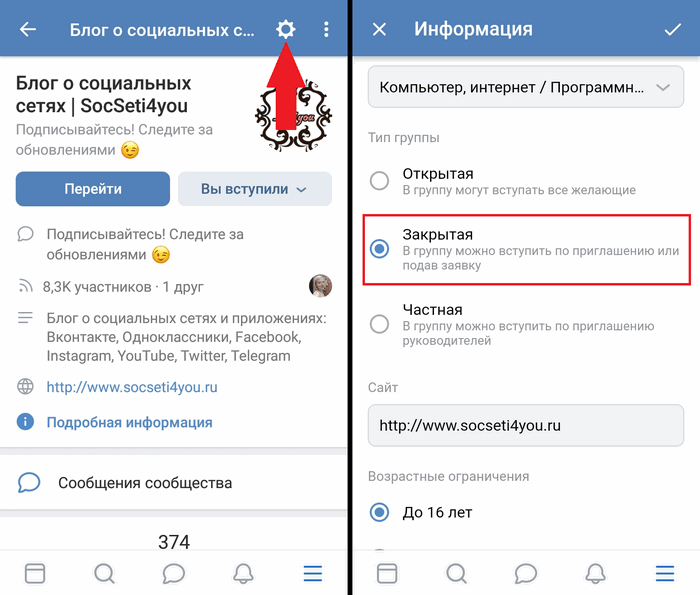
Выбираем тот, который лучше всего подходит нам — опять же, с точки зрения единого фирменного стиля. И кастомизируем его. То есть пишем именно наше название, меняем шрифт (лучше опять же использовать тот, что и на аватарке), если необходимо правим цвета. И готово!
Для того, чтобы повесить шапку, нужно зайти в «Управление» группой.
В разделе основная информация ищем пункт «Обложка сообщества».
На этом все. Обложка готова.
Помимо простой шапки, вы можете создать динамичную обложку группы Вконтакте. Это видео или 5 картинок, которые будут появляться одна за другой перед пользователем.
Настройки группы ВКонтакте
1. Как сделать группу закрытойНапример, вы изначально решили создать закрытую группу, а потом поняли, что куда более интересно будет поделиться этой информацией. Тогда просто перейдите в управление группой Вконтакте и выберите нужный вам тип. В нашем случае сделайте ее открытой.
2. Как сделать группу ВК видимойЭто делается точно так же, как описано выше. То есть вы вместо «Частная группа» делаете ее «Открытой».
То есть вы вместо «Частная группа» делаете ее «Открытой».
Для начала добавьте в группу несколько фотографий.
Они автоматически загрузятся у вас в «Основной альбом».
Теперь вы можете перейти в фотоальбомы и либо отредактировать его (добавить новые и удалить старые, именно в таком порядке). Либо создать новый альбом.
4. Как создать меню группы ВКСейчас это делается очень просто. В управлении сообществом жмем «Меню». И просто добавляем нужные нам страницы.
После этого меню появится под описанием группы.
5. Как добавить описание группы ВКЗдесь все элементарно:
А вот, что писать в этом описании, — тут вам придется подумать. Постарайтесь сделать описание вашей группы ВКонтакте максимально понятным, но при этом развернутым.
Сначала напишите коротко. Дальше разворачивайте мысль. Ваша задача рассказать новым посетителям, что можно ждать в этой группе, какой здесь есть контент. Плюс хорошее описание положительно повлияет на поисковую оптимизацию.
Плюс хорошее описание положительно повлияет на поисковую оптимизацию.
Зайдите все в тот же раздел «Управление», перейдите на вкладку «Участники».
А затем просто из этого длинного списка выберите тех, кого хотите назначить админом.
У админов есть разные функции. Вы можете добавить модератора (тот, кто просто следит за сообществом и удаляет всякий спам) или же редактора (помимо функций модератора может работать и с контентом).
7. Как создать беседу в группе ВКВ сообществе можно создавать не более 20 бесед (чатов). В каждый такой чат можно пригласить не более 2000 человек.
Создание чатов доступно в управлении сообществом, пункт «Беседы».
В этом же разделе «Беседы» вы сможете при желании удалить устаревший, неактивный или ненужный чат.
8. Как сделать пост или новость в ВКНу и пришло время наполнять группу контентом. Тем более, сам Вконтакте уже давно просит это сделать.
А вот что писать в этом посте — уже совсем другая история.
Что дальше?
Ведите группу, наполняйте ее контентом, приглашайте новых участников, думайте о раскрутке. Пригласите в группу всех своих друзей. Продвигайте сообщество платно или хитрыми бесплатными способами.
И, конечно, помните, что «контент — король». 90% успеха вашей группы зависит именно от того, чем вы ее будете наполнять.
Создание группы контактов или списка рассылки в Outlook для ПК
Использование группы контактов (ранее называвшейся «список рассылки») для отправки сообщения электронной почты нескольким людям — проектной группе, комитету или даже просто группе друзей— без необходимости добавлять каждое имя в строку «Кому», «Копия» или «СК».
Сведения о группах контактов в Mac см. в статье Создание группы контактов в Outlook для Mac.
- org/ListItem»>
Ниже Мои контакты , выберите папку, в которой вы хотите сохранить группу контактов. Обычно вы выбираете Контакты .
На ленте выберите Новая контактная группа .
org/ListItem»>Щелкните Добавить участников , а затем добавьте людей из адресной книги или списка контактов.
Примечание. Чтобы добавить пользователя, которого нет в адресной книге или контактов , выберите Новый контакт электронной почты .
Нажмите Сохранить и закрыть .
Чтобы узнать, как использовать новую группу контактов, см. раздел Отправка сообщения электронной почты группе контактов.
На панели навигации нажмите Люди.
Примечание: Вы можете найти Люди в одном из двух мест на панели навигации.
Если вы используете компактную панель навигации, щелкните значок «Люди».
Если вы используете расширенную панель навигации, щелкните слово Люди .
Дайте вашей контактной группе имя.
Если вы всегда отправляете электронные письма одной и той же группе людей, вы можете создать группу контактов (ранее называемую списком рассылки), которая включает всех получателей, используя предыдущее электронное письмо, которое вы им отправили.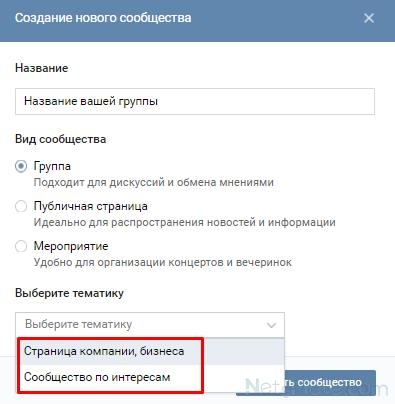 Затем, в следующий раз, когда вы захотите связаться с ними или запланировать встречу с ними, вы можете добавить контактную группу в На строку вашего сообщения, вместо того, чтобы добавлять каждого человека по отдельности.
Затем, в следующий раз, когда вы захотите связаться с ними или запланировать встречу с ними, вы можете добавить контактную группу в На строку вашего сообщения, вместо того, чтобы добавлять каждого человека по отдельности.
Откройте электронное письмо, отправленное людям, которых вы хотите включить в контактную группу.
В поле To или Cc выделите мышью все имена.
Щелкните правой кнопкой мыши выбранное и выберите Копировать или нажмите Ctrl+C.

В главном окне Outlook (не в открытом сообщении электронной почты) щелкните Люди на панели навигации
Щелкните Новая контактная группа .
Введите имя для своей контактной группы, например Специальные проекты .
org/ListItem»>В открывшемся окне щелкните правой кнопкой мыши поле Members и выберите Вставить или нажмите Ctrl+V.
Щелкните OK .
Люди из сообщения электронной почты появятся в виде списка членов вашей контактной группы.
Нажмите Сохранить и закрыть .

Нажмите Добавить участников > Из контактов Outlook .
Группы контактов отображаются в вашем списке контактов вместе с отдельными людьми. Вы можете заметить разницу по значкам, которые появляются слева от имен в представлении списка. Значок карты предназначен для отдельных контактов, а значок людей — для групп контактов.
Наконец, вы всегда можете добавить людей или удалить людей из группы контактов позже.
Если у вас много деловых или личных контактов, хранящихся в электронной таблице Excel, вы можете импортировать их прямо в Outlook.
Затем вы можете создать группу контактов (ранее называвшуюся «списком рассылки»), используя импортированную контактную информацию.
К сожалению, вы не можете импортировать список контактов из Excel непосредственно в список рассылки, но вы можете импортировать контакты в папку «Контакты», а затем с помощью приведенных выше инструкций создать список рассылки из этих контактов.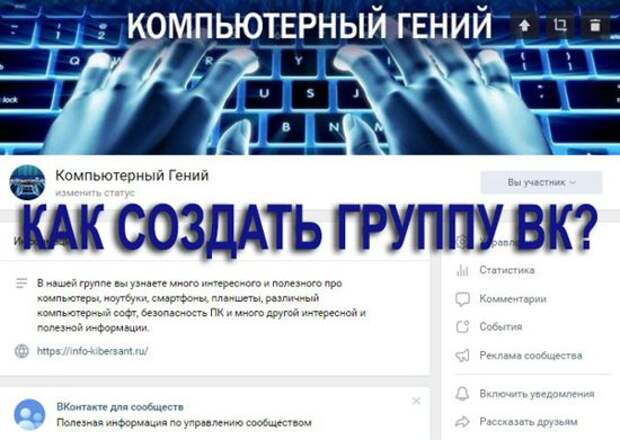
Сведения об импорте контактов из Excel см. в разделе Импорт контактов в Outlook.
См. также
Добавить людей в контактную группу
Изменение того, что отображается на панели навигации
Важно: Office 2010 больше не поддерживается . Перейдите на Microsoft 365, чтобы работать где угодно с любого устройства и продолжать получать поддержку.
Обновить сейчас
Создать контактную группу
Создать группу контактов с новыми именами или добавить имена из адресной книги
В Контактах на вкладке Главная в группе Новый нажмите Новая группа контактов .
В поле Имя введите имя группы контактов.
На вкладке Группа контактов в группе Участники щелкните Добавить участников , а затем щелкните Из контактов Outlook , Из адресной книги или Новый контакт электронной почты .
org/ListItem»>В раскрывающемся списке Адресная книга щелкните адресную книгу, содержащую адреса электронной почты, которые вы хотите включить в группу контактов.
В списке имен щелкните нужные имена, а затем щелкните Участники . В одну и ту же группу контактов можно добавлять имена из разных адресных книг.

Сделайте это для каждого человека, которого вы хотите добавить в группу контактов, а затем нажмите OK .
Группа контактов сохранена в вашем Папка Контакты под именем, которое вы ей дали.
Создайте группу контактов, скопировав имена из сообщения электронной почты
В сообщении, из которого вы хотите скопировать имена, щелкните имена в поле To 9.
 0010 или Cc коробка.
0010 или Cc коробка.Щелкните правой кнопкой мыши свой выбор и выберите Копировать .
В приложении Mail на вкладке Главная в группе Новые щелкните Новые элементы , затем щелкните Дополнительные элементы , а затем щелкните Группа контактов 9.0010 .
В поле Имя введите имя группы контактов.
org/ListItem»>
На вкладке Группа контактов в группе Участники щелкните Добавить участников , а затем щелкните Из контактов Outlook или Из адресной книги .
В нижней части диалогового окна Select Members в поле Members щелкните правой кнопкой мыши и выберите Вставить .
Если вы добавляете новый контакт электронной почты, введите информацию о человеке в поле Добавить нового участника 9диалоговое окно 0010.
Если вы добавляете участника из контактов Outlook или адресной книги, выполните следующие действия:
Примечание. Участник не обязательно должен быть в вашей адресной книге, чтобы его можно было добавить в группу контактов. Имя и адрес электронной почты участника включаются при копировании и вставке из исходного сообщения электронной почты.
Когда вы получаете сообщение, содержащее группу контактов, которую вы хотите использовать, вы можете сохранить ее в своих контактах.
Откройте сообщение, содержащее контактную группу.
В поле To или Cc щелкните правой кнопкой мыши группу контактов и выберите Добавить в контакты Outlook .
См. также
Поделитесь папкой контактов с другими
Важно: Office 2007 больше не поддерживается . Перейдите на Microsoft 365, чтобы работать где угодно с любого устройства и продолжать получать поддержку.
Обновить сейчас
Создать список рассылки
Списки рассылкипо умолчанию хранятся в папке Контакты . Если вы используете учетную запись Microsoft Exchange, ваш глобальный список адресов может содержать глобальные списки рассылки, доступные всем, кто использует эту сеть. Личные списки рассылки, которые вы создаете в папке Контакты , доступны только вам, но вы можете поделиться ими, отправив их другим.
Сколько имен я могу включить в список рассылки?
Максимальное количество имен, которое можно включить в список рассылки, зависит от размера самих файлов контактов (для каждого контакта). Жестких правил не существует, но в целом список рассылки может содержать от 50 до 70 имен и адресов электронной почты. Дополнительные сведения см. в статье базы знаний о максимальном размере списков рассылки. |
Выполните одно из следующих действий:
Создание списка рассылки с использованием имен из адресной книги
В меню File выберите New , а затем щелкните Список рассылки .
org/ListItem»>
В поле Имя введите имя списка рассылки. (Например, «Политические друзья».)
На вкладке Список рассылки щелкните Выбрать участников .
В раскрывающемся списке Адресная книга щелкните адресную книгу, содержащую адреса электронной почты, которые вы хотите включить в список рассылки.
В поле Search введите имя, которое вы хотите включить.
 Когда искомое имя появится в списке ниже, щелкните его, а затем щелкните Members .
Когда искомое имя появится в списке ниже, щелкните его, а затем щелкните Members .Сделайте это для каждого человека, которого вы хотите добавить в список рассылки, а затем нажмите OK .
Если вы хотите добавить более подробное описание списка рассылки, на Список рассылки щелкните вкладку Notes и введите текст.
Список рассылки сохраняется в папке Контакты под именем, которое вы ему дали.
Создайте список рассылки, скопировав имена из сообщения электронной почты
В сообщении, из которого вы хотите скопировать имена, выберите имена в поле Кому или Копия .
Щелкните правой кнопкой мыши свой выбор и выберите Копировать в контекстном меню.
Нажмите кнопку Microsoft Office и в разделе Создать новый элемент Outlook щелкните Список рассылки .
На вкладке Список рассылки в группе Участники нажмите Выбрать участников .

Внизу В диалоговом окне «Выбрать элементы » в поле « Элементы » щелкните правой кнопкой мыши и выберите «Вставить » в контекстном меню.
Примечание. Участнику не обязательно быть в вашей адресной книге, чтобы его можно было добавить в список рассылки. Имя и адрес электронной почты участника будут включены при копировании и вставке из исходного сообщения электронной почты.
Нажмите OK .
В поле Имя введите имя списка рассылки.

На вкладке Список рассылки в группе Действия щелкните Сохранить и закрыть .
по умолчанию хранятся в папке Контакты . Когда вы получаете список рассылки от кого-то другого, вы можете сохранить его в своих контактах.
Откройте сообщение, содержащее список рассылки.
В заголовке сообщения щелкните правой кнопкой мыши список рассылки и выберите Добавить в контакты Outlook в контекстном меню.

Создать группу контактов в Outlook
Контакты и задачи
- Добавить контакт
видео - Создать контактную группу
видео - Импорт контактов Gmail
видео - Экспорт контактов
видео - Создавайте задачи и список дел
видео
Следующий: Календарь
Контакты и задачи
Перспективное обучение
Контакты и задачи
Контакты и задачи
Создать контактную группу
- Добавить контакт
видео - Создать контактную группу
видео - Импорт контактов Gmail
видео - Экспорт контактов
видео - Создавайте задачи и список дел
видео
Следующий: Календарь
Попробуйте!
Если вы часто отправляете электронные письма одной и той же группе людей, создайте группу контактов в Outlook, чтобы вы могли отправлять электронные письма группе контактов, а не отдельным электронным письмам.
Создать контактную группу
На панели навигации выберите Люди .
Выберите Главная > Новая контактная группа .
В поле Контактная группа введите имя группы.
Выберите Группа контактов > Добавить участников , а затем выберите один из вариантов:
- org/ListItem»>
Выберите Из контактов Outlook .
Выберите Из адресной книги .
Выберите Новый контакт электронной почты .
Добавьте людей из адресной книги или списка контактов и выберите OK . Чтобы выбрать несколько человек, удерживайте нажатой клавишу Ctrl при выборе участников.
Выберите Сохранить и закрыть .

Отправить электронное письмо группе контактов
Выберите Домашняя страница > Новая электронная почта .
Выберите от до .
В поле Поиск введите имя группы контактов.
Дважды щелкните имя, чтобы добавить его в В поле , а затем выберите OK .
Хотите больше?
Создать контактную группу
Добавить людей в контактную группу
Отправить сообщение электронной почты группе контактов
Как создать контактную группу на iPhone (2022)
Узнайте, как создавать группы контактов iPhone с помощью iCloud или приложения «Сообщения».

Бекка Ладлум Обновлено 22.09.2022
Создание групп контактов iPhone позволяет быстро отправить сообщение или электронное письмо нескольким людям. Как ни странно, если вы хотите создать группу в Контактах на iPhone и использовать ее для электронной почты, вам нужно будет сделать это на Mac или ПК. После этого группа контактов автоматически синхронизируется с вашим iPhone через iCloud. Если вы хотите создать группу контактов для текстовых сообщений, вы можете сделать это в приложении «Сообщения iPhone». Мы научим вас, как добавлять группы на iPhone одним из этих способов.
Перейти к:- Как сделать групповой контакт на iPhone для электронной почты
- Как создать группу на iPhone для текстовых сообщений
Как создать групповой контакт на iPhone для электронной почты
Раньше вы могли отправлять текстовые и электронные письма группе контактов iPhone, но теперь группы контактов iPhone работают только для электронных писем.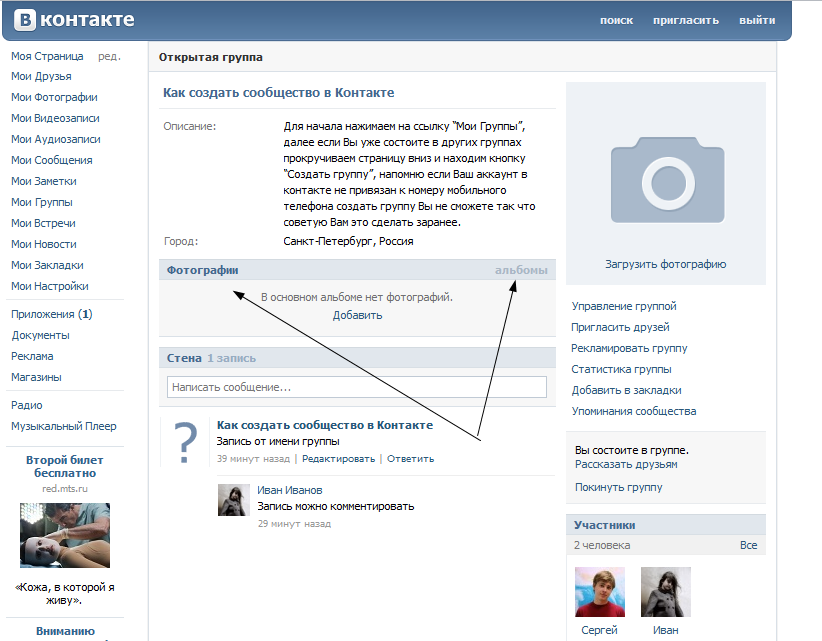 Поэтому вам нужно выполнить действия, описанные в разделе ниже, чтобы узнать, как создать групповой текст на iPhone. Прежде чем вы научитесь объединять контакты в группы на iPhone, вам нужно включить «Контакты» в iCloud, чтобы ваши контакты были доступны на вашем Mac или на сайте iCloud.com. После включения этого параметра вы можете создать группу контактов на своем компьютере, и она автоматически появится на вашем iPhone.
Поэтому вам нужно выполнить действия, описанные в разделе ниже, чтобы узнать, как создать групповой текст на iPhone. Прежде чем вы научитесь объединять контакты в группы на iPhone, вам нужно включить «Контакты» в iCloud, чтобы ваши контакты были доступны на вашем Mac или на сайте iCloud.com. После включения этого параметра вы можете создать группу контактов на своем компьютере, и она автоматически появится на вашем iPhone.
Если вы используете ПК, вам необходимо войти в iCloud.com. На Mac вы будете использовать приложение «Контакты».
- Разомкнут Контакты .
- Щелкните Все контакты в верхней левой части экрана, затем щелкните значок + внизу.
- Выберите Новая группа .
- Назовите свою группу и нажмите Вернуть на клавиатуре.
- Нажмите Все контакты еще раз, так что вы можете добавить контакты в свою группу.

- Перетащите контакты , которые вы хотите добавить в новую группу.
- Нажмите на новую группу, чтобы убедиться, что добавлены правильные контакты.
Совет для профессионалов: Убедитесь, что ваши контакты содержат адреса электронной почты, иначе вы не сможете включить этот контакт в групповое электронное письмо.
Ваши новые группы контактов теперь доступны на вашем iPhone, iPad и любых других устройствах, подключенных к iCloud. Вы можете просмотреть свои группы контактов на iPhone, открыв приложение «Телефон», коснувшись «Контакты» и выбрав «Группы» в верхнем левом углу.
Как отправить электронное письмо вашей контактной группе на iPhone- Откройте приложение Mail на вашем iPhone.
- Начните новый черновик, коснувшись значка новой электронной почты в правом нижнем углу.
- В поле Кому: введите имя группы контактов , которую вы хотите отправить по электронной почте.
 Коснитесь имени группы.
Коснитесь имени группы. - Составьте письмо и отправьте.
Связано: Руководство по iCloud: основные советы по пониманию и использованию iCloud
Раньше вы могли отправлять текстовые сообщения группам контактов iPhone, а также отправлять им электронные письма, но эта функция больше не работает. Однако приложение «Сообщения» позволяет создать групповой текст на iPhone, дать ему имя и закрепить этот чат в верхней части приложения «Сообщения», чтобы вы могли легко найти и отправить сообщение этой группе контактов в любое время. Дополнительные советы по работе с приложениями «Контакты» и «Сообщения» см. в нашем бесплатном Совете дня. Вот как добавить группу на iPhone для обмена текстовыми сообщениями:
- Начать новый текст в приложении Сообщения .
- В поле Кому: добавьте все контакты, которые вы хотите включить в текст группы.

- Составьте свой текст как обычно и отправьте его.
- Назовите групповой чат (для этого все участники чата должны использовать iMessages.)
- В следующий раз, когда вы захотите отправить текстовое сообщение этой группе, просто введите название группового текста в поле Кому:.
- Вы также можете смахнуть влево по разговору, чтобы закрепить групповой чат в верхней части ваших разговоров, чтобы быстрее его найти.
Вот и все! Вы когда-нибудь случайно удаляли контакт? Если это так, вам может быть интересно узнать, как восстановить удаленные контакты на вашем iPhone. Для получения дополнительной помощи по управлению контактами ознакомьтесь с нашим руководством по одновременному удалению нескольких контактов.
Совершенствуйте свой iPhone за одну минуту в день: зарегистрируйтесь здесь, чтобы получить БЕСПЛАТНЫЙ совет дня прямо на ваш почтовый ящик.
Темы
Инструкции
iPad
iPhone
Mac
Apps
PC
Apple Apps
Сторонние приложения
Контакты
Сообщения
Электронная почта
Продуктивность и бизнес
Социальная сеть
Электронная почта
.
Бекка — блогер, писатель-фрилансер и фанат iDevice. Она живет посреди аризонской пустыни со своим мужем и двумя мальчиками и не может представить, чтобы жизнь стала лучше. Прочитайте о ее сумасшедшей жизни на MyCrazyGoodLife.com или свяжитесь с ней в Твиттере @BeccaLudlum
Как создать группу контактов на iPhone
Если вы пытаетесь организовать вечеринку или групповую поездку, отправка текстовых сообщений каждому человеку в отдельности может занять много времени, а iOS не предлагает простого способа установить контакт группа на айфоне.
К счастью, создавать группы контактов так, как задумала Apple, очень просто с iCloud. В App Store также есть несколько бесплатных приложений, которые могут вам помочь.
Содержание
- Как создать группу контактов с помощью iCloud (кроссплатформенная)
- Теперь вы готовы начать обмен сообщениями
- Как создать группу контактов с помощью Групп (приложение)
Сложность
Средняя
Продолжительность
15 минут
Что вам нужно
айфон
iCloud
В этом практическом руководстве мы рассмотрим все тонкости создания группы контактов с помощью iCloud и предложим краткое руководство о том, как создать группу контактов на iPhone с помощью популярного приложения под названием «Группы».
Дальнейшее чтение
- Лучшие приложения для iPhone
- Как восстановить удаленные текстовые сообщения на iPhone
- Как восстановить заводские настройки iPhone
Как создать группу контактов с помощью iCloud (кроссплатформенный)
Шаг 1: Перейдите на iCloud.com и войдите в свою учетную запись iCloud, используя свой Apple ID и пароль. Затем выберите Контакты , чтобы просмотреть список ваших текущих контактов.
Шаг 2: Выберите 9Значок 0814 Plus в нижнем левом углу и щелкните New Group в появившемся всплывающем меню. Кроме того, вы можете дважды щелкнуть пустое серое пространство, чтобы быстро создать новую группу.
Шаг 3: Назовите группу и щелкните в любом месте за пределами текстового поля, чтобы сохранить ее. Если вы хотите изменить имя, дважды щелкните его и введите новое имя группы.
Шаг 4: Чтобы добавить контакты в определенную группу, выберите Все контакты вверху 9Список контактов 0814 , щелкните и перетащите нужные контакты в нужную группу.
Шаг 5: Чтобы удалить всю группу или только один контакт из группы, выберите его, щелкните значок Gear в левом нижнем углу и выберите Удалить . Имейте в виду, что это только удаляет контакт из группы; удаление группы не удаляет контакты в ней.
Шаг 6: Ваша группа автоматически синхронизируется со списком контактов вашего iPhone. Чтобы использовать новую группу, коснитесь Контакты на вашем iPhone и выберите Группы в верхнем левом углу страницы контактов, затем отметьте группы, которые вы хотите использовать, и выберите Готово .
Шаг 7: Если вы случайно удалили группу или контакт из группы, вы всегда можете использовать iCloud для его восстановления. Для этого войдите в свою учетную запись iCloud в Интернете и нажмите Настройки . Оказавшись там, вы увидите множество вариантов восстановления контактов, файлов, напоминаний, календарей и закладок в разделе 9. 0814 Расширенный раздел .
0814 Расширенный раздел .
Теперь вы готовы начать обмен сообщениями
Создав такую группу, вы можете отправить ей сообщение. Для этого откройте Сообщения и создайте новое сообщение. В поле Кому: начните вводить название группы, а затем нажмите на него. Затем напишите свое сообщение и отправьте.
Совет. Пусть ваш iPhone автоматически синхронизируется с iCloud. Таким образом, когда ваш телефон подключен к компьютеру, ваши группы будут автоматически сохраняться в iCloud.
Как создать группу контактов с помощью Групп (приложение)
Группы — это бесплатное приложение, доступное в App Store, которое позволяет создавать группы без компьютера.
Шаг 1: Откройте App Store на своем iPhone, щелкните вкладку Поиск внизу и введите «группы» в поле поиска вверху. После этого выберите Groups в верхней части полученного списка и нажмите кнопку Get перед нажатием Install .
Шаг 2: Запустите Groups и на главной странице выберите Add New Label .
Шаг 3: Перейдите на страницу Новая группа , сформируйте имя группы контактов и выберите Нет контактов — Добавить несколько . После этого вы можете начать добавлять контакты. Нажмите на контакты, которые вы хотите добавить, и нажмите Готово . Рядом с названием группы появится синий символ, который можно щелкнуть, чтобы персонализировать символ группы.
Шаг 4: Нажмите Готово в верхнем левом углу экрана после того, как вы закончили добавлять всех, кого хотите, и полностью настроили группу по своему вкусу. Важно отметить, что вы также можете добавить одного и того же человека более чем в одну группу.
Шаг 5: Вы можете добавлять или удалять контакты из группы после ее создания. Если вы хотите сделать это, просто щелкните имя группы и найдите параметр Manage в правом верхнем углу страницы. После этого шага отсортируйте контакты и выберите те, которые вы хотите добавить или удалить.
После этого шага отсортируйте контакты и выберите те, которые вы хотите добавить или удалить.
Шаг 6: После этого выберите Готово в верхней левой части страницы, затем щелкните имя группы вверху, чтобы вернуться на исходную страницу.
Вы можете делать много разных вещей с iCloud. Если вы впервые вступаете в мир iOS, советуем прочитать нашу статью о том, как использовать iCloud. Имейте в виду, что iCloud хранит ваши данные на серверах Apple, что означает, что они могут быть уязвимы для взлома. Чтобы справиться с этим, мы настоятельно рекомендуем вам использовать двухэтапную проверку для повышения безопасности вашего iCloud.
Рекомендации редакции
- Лучшие телефоны на 2022 год: какой смартфон купить?
- Обратная беспроводная зарядка на iPhone становится на шаг ближе к реальности
- Есть ли у iPhone 14 постоянно включенный дисплей? Знайте это перед покупкой
- Как скрыть фотографии на вашем iPhone с iOS 16
- Битва камер iPhone 14 Pro и iPhone 14 показывает, почему важны мелкие детали
Как создать группу контактов на iPhone (Всего 4 шага)
Группа контактов пригодится, если вы хотите каждый раз отправлять одно и то же сообщение нескольким контактам, особенно если это приглашение на вечеринку или обсуждение поездки. Хотя iOS не позволяет создавать группу контактов напрямую, вы можете сделать это через iCloud или сторонние приложения, что очень просто.
Хотя iOS не позволяет создавать группу контактов напрямую, вы можете сделать это через iCloud или сторонние приложения, что очень просто.
Более того, люди из вашей группы могут связаться с вами, даже если ваш iPhone находится в режиме «Не беспокоить». В этом практическом руководстве я рассказал обо всем, что вам нужно знать, чтобы создать группу контактов на вашем iPhone.
- Как создать группу контактов на iPhone с помощью iCloud
- Удалить группу или контакт из iCloud
- Использование групп контактов на iPhone
- Как создать группу контактов на iPhone с помощью приложения «Группы»
2 Примечание 9 : Вы должны включить синхронизацию контактов в iCloud. Чтобы проверить и сделать это, откройте Настройки → коснитесь своего профиля → перейдите в iCloud → включите Контакты .
- Посетите iCloud.Com на своем Mac и войдите в систему, используя свой Apple ID.

- Затем выберите Контакты и нажмите на значок «+» в левом нижнем углу.
- Выберите параметр новая группа .
- Затем назовите группу , и все готово.
Примечание : Для этого процесса требуется надежное подключение к Интернету.
Создав группу, вы можете добавить в нее все нужные контакты. Все, что вам нужно сделать, это перетащить контакт из All Contacts ‘ и поместите его в созданную вами новую группу.
Вы можете легко удалить группу или конкретный контакт. Вот как;
Удалить группу или контакт из iCloud- Выберите группу или контакт , который вы хотите удалить.
- Коснитесь меню Действия в нижнем левом углу и выберите Удалить из меню.
- На экране появится всплывающее меню. Нажмите Удалить , чтобы подтвердить действие.

Совет: Вы также можете удалить, выбрав определенный контакт или группу контактов и нажав кнопку удаления на клавиатуре вашего Mac.
Использование групп контактов на iPhone- Проверьте созданную вами группу в приложении «Телефон» на iPhone
- Запустите приложение «Телефон» на iPhone и перейдите к Контакты .
- Теперь нажмите группы в правом верхнем углу.
- Вы сможете увидеть все группы вы создали.
Примечание: Приложение для обмена сообщениями на iPhone не поддерживает группы. Вы можете отправить сообщение группе по электронной почте.
- Используйте его в приложении Почта
Отправьте электронное письмо каждому человеку в группе за один раз.
- Откройте приложение Mail на вашем iPhone и создайте новое электронное письмо.

- В разделе «Кому» введите имя группы. Вы увидите название группы в качестве предложения.
- Выберите группу , введите сообщение и нажмите «Отправить». Сообщение будет доставлено всем участникам группы по электронной почте.
Примечание : Очень важно сохранить идентификатор электронной почты человека в его / ее контактных данных. В противном случае вы не сможете отправить электронное письмо этому человеку, даже если вы добавили его/ее в группу.
- Используйте его для режима «Не беспокоить» на вашем iPhone
- Запустите Настройки и перейдите к Опция «Не беспокоить» .
- Здесь вы увидите группы контактов , созданные вами в iCloud.
- Коснитесь « Разрешить вызовы с номера » и выберите группу контактов.
Помимо iCloud, вы также можете использовать сторонние приложения, чтобы легко создать группу контактов на iPhone. Лучшее приложение, которое приходит на ум, — это Группы. Оно доступно в App Store бесплатно (с покупками в приложении).
Лучшее приложение, которое приходит на ум, — это Группы. Оно доступно в App Store бесплатно (с покупками в приложении).
- Откройте приложение Groups на iPhone.
- Коснитесь « Добавить новую метку» , чтобы создать новую группу.
- Посетите страницу Новая группа и назовите свою контактную группу.
- Коснитесь «Нет контактов — добавить несколько» , чтобы начать добавлять контакты.
Примечание . Вы можете добавлять или удалять контакты, выбрав ‘ Управление ’ в правом верхнем углу. - Нажмите Готово .
Вы также можете добавлять новые контакты непосредственно с помощью этого приложения.
Теперь спланируйте вечеринку или поездку с меньшим стрессом. Хотя я обычно использую iCloud для создания групп контактов, сторонние приложения пригодятся, если в вашем распоряжении нет Mac.
Если вы новичок в Apple, вот статьи, которые вы должны прочитать, чтобы более эффективно использовать свой iPhone и iCloud.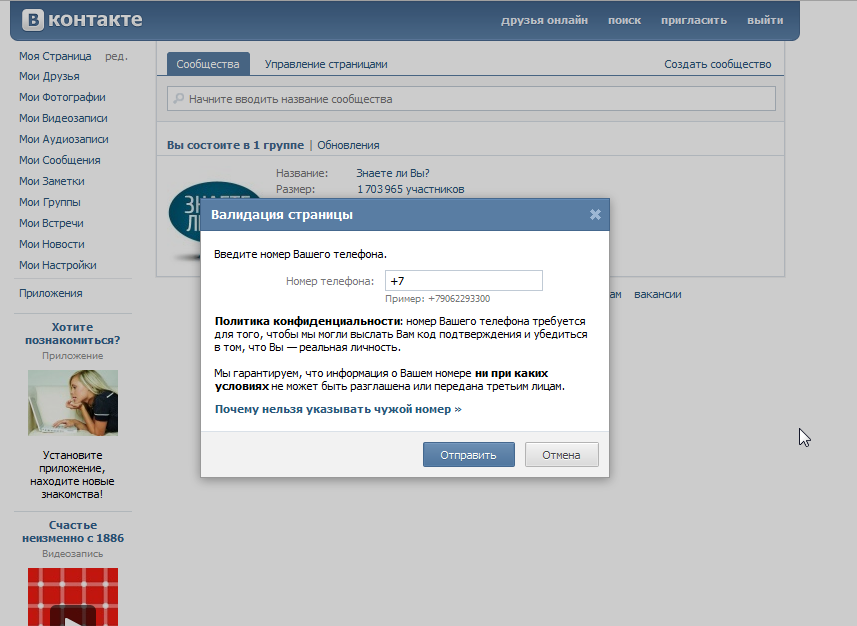
Подробнее:
- Как удалить сразу несколько контактов на iPhone
- Восстановить удаленные контакты iPhone
- Настроить экстренные контакты на iPhone и Apple Watch
- Как скрыть контакты на iPhone 4
- 25 iCloud
- Запустите Outlook и выберите Люди в левом нижнем углу окна Outlook.
- Нажмите Новый контакт > Контактная группа на ленте.

- Дайте вашей группе имя и нажмите Добавить участников , чтобы добавить получателей.
- Чтобы добавить участников из контактов или адресной книги Outlook, просто дважды щелкните их имя во всплывающем окне, и оно будет добавлено в область Участники внизу. Когда закончите, нажмите ОК .
- Чтобы добавить новых участников, введите их имя и адрес электронной почты в следующем диалоговом окне.
- Нажмите Новый адрес электронной почты .
- В поле Кому начните вводить имя, которое вы дали группе контактов. Или вы можете нажать кнопку To и найти группу или выбрать имя группы из списка.
- Когда вы увидите группу, выберите ее и нажмите OK .
- Выберите Люди в левом нижнем углу окна Outlook.
- Нажмите Новый список контактов на ленте.
- Дайте вашему списку имя. Вы также можете выбрать Файл > Новый > Список контактов в строке меню.
- Чтобы добавить контакты в свой список, просто начните вводить Имя и Электронная почта во всплывающем окне. Если вы добавите имя, которое распознается как существующий контакт, вы увидите предложение для отображения этого контакта. Затем вы можете просто выбрать его, чтобы добавить этот контакт в список.
- Если вы добавляете новые контакты, просто введите их имена и адреса электронной почты. Перед выходом вы также можете назначить группе категорию с ленты. Вы увидите такие варианты, как семья, друзья и команда.

- Когда вы закончите добавлять участников в список, нажмите Сохранить и закрыть на ленте.
- Нажмите Outlook > Настройки в строке меню.
- Выберите Общий .
- Снимите флажок рядом с Скрыть на моем компьютере .
- Нажмите Новый адрес электронной почты .
- В поле Кому начните вводить имя, которое вы назначили списку контактов.

- 25
iGeeksBlog имеет дочерние и спонсируемые партнерские отношения. Мы можем получать комиссионные за покупки, сделанные по нашим ссылкам. Однако это не влияет на рекомендации наших авторов. Вы можете прочитать больше о нашем обзоре и редакционном процессе здесь.
Автор
Поклонник технологий, чья сверхсила заключается в бесконечной болтовне о новых технологиях. После 4 с лишним лет и более 4500 материалов, которые помогли разным компаниям расти, я последовал своей страсти и сделал iGeeks Media своим домом. Когда я не увлекаюсь технологиями, вы найдете меня погруженным в вымышленный мир, либо читающим, либо создающим его.
Как создать группу электронной почты и список рассылки в Outlook
Автор Зайнаб Фалак
Обновлено
Делиться Твитнуть Делиться Делиться Делиться Электронная почта
Узнайте, как создать группу электронной почты или список рассылки в Microsoft Outlook, и убедитесь, насколько это может значительно сэкономить время.
Отправка электронных писем группе более распространена как в нашей деловой, так и в личной жизни. Вы можете использовать группы для своей проектной группы на работе и своих ближайших родственников дома. Создание группы электронной почты для списка рассылки в Microsoft Outlook может сэкономить вам много времени.
После того, как группа настроена, вы можете просто вставить ее в электронное письмо и связаться с несколькими людьми с помощью одного сообщения. Если вы никогда не делали этого раньше, мы здесь, чтобы помочь. Вот как создать группу в Outlook для Windows и Mac.
На самом деле нет никакой разницы между контактной группой, списком контактов, группой электронной почты или списком рассылки, когда речь идет о Microsoft Outlook.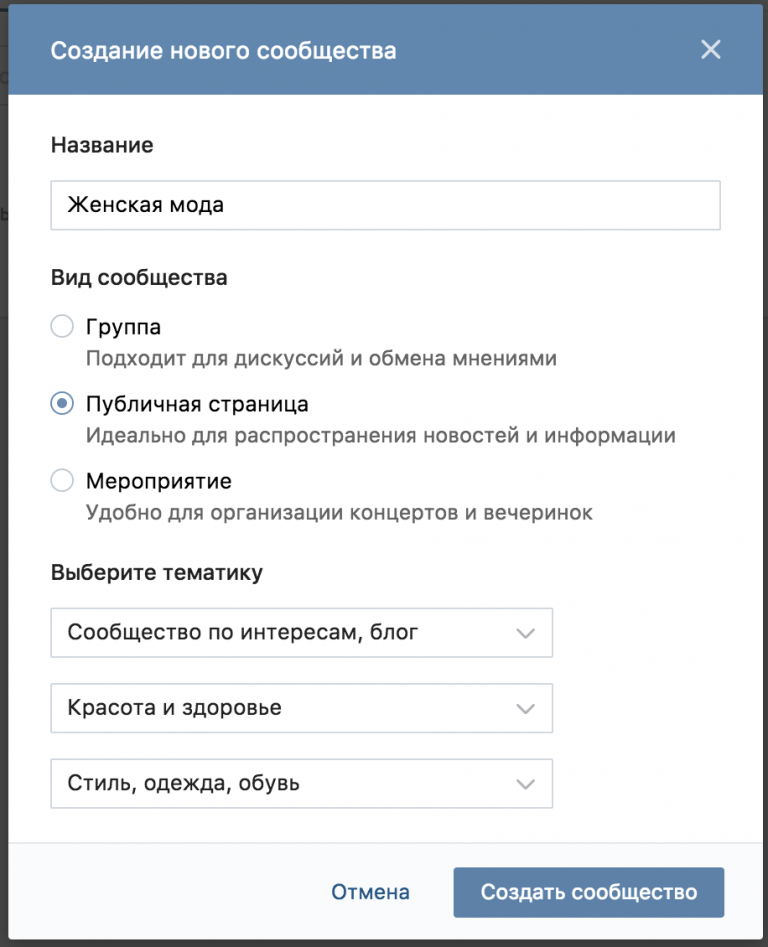 Термины используются взаимозаменяемо.
Термины используются взаимозаменяемо.
Фактически, сайт поддержки Microsoft Office теперь предлагает термин «Контактная группа», а не «Список рассылки»:
Используйте группу контактов (ранее называвшуюся «списком рассылки») для отправки электронной почты нескольким людям…
Само приложение Outlook использует термины «Контактная группа» (Windows) и «Список контактов» (Mac) на своей ленте, в меню и в документах поддержки. Итак, по мере того, как мы продвигаемся по шагам ниже, это фразы, которые вы будете видеть чаще всего.
Откройте Outlook на компьютере с Windows и подготовьтесь к созданию группы контактов. Если Outlook зависает при загрузке профиля, ознакомьтесь с нашим связанным руководством по устранению неполадок и примените упомянутые в нем исправления, чтобы продолжить.
Когда вы закончите добавлять участников в группу, нажмите Сохранить и закрыть на ленте.
После того, как вы создадите свою группу электронной почты в Outlook, у вас есть несколько способов отправки сообщения участникам. Вы можете отправлять электронные письма непосредственно из раздела «Почта» или вы можете получить доступ к разделу «Люди», выбрать конкретную группу, а затем отправить электронное письмо. Мы описали оба метода ниже. Продолжайте с тем, который вы предпочитаете.
1.
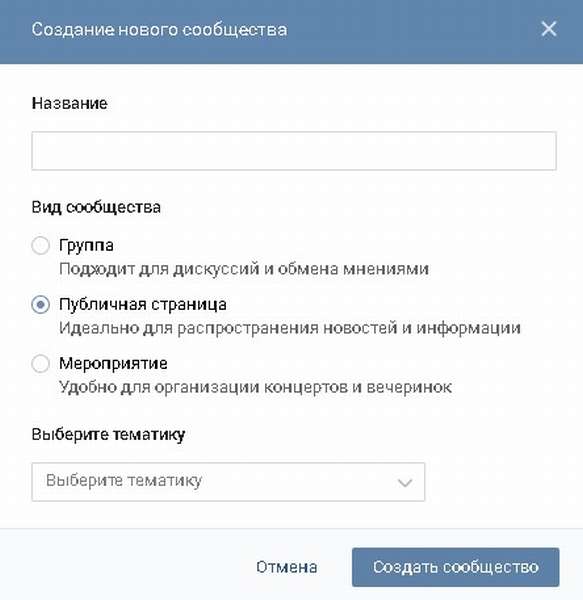 Составление электронного письма из почтового отдела
Составление электронного письма из почтового отделаВ разделе «Почта» Outlook вы можете отправить электронное письмо созданной группе контактов, выполнив следующие действия.
2. Составьте электронное письмо из раздела «Люди»
Если вы находитесь в разделе «Люди» Outlook, щелкните группу контактов в своем списке. Затем выберите значок Mail , и откроется новое электронное письмо с группой, заполненной для вас в поле To .
Отсюда вы также можете сделать еще один шаг и настроить Microsoft Outlook для управления проектами, если вы ежедневно используете Outlook для работы.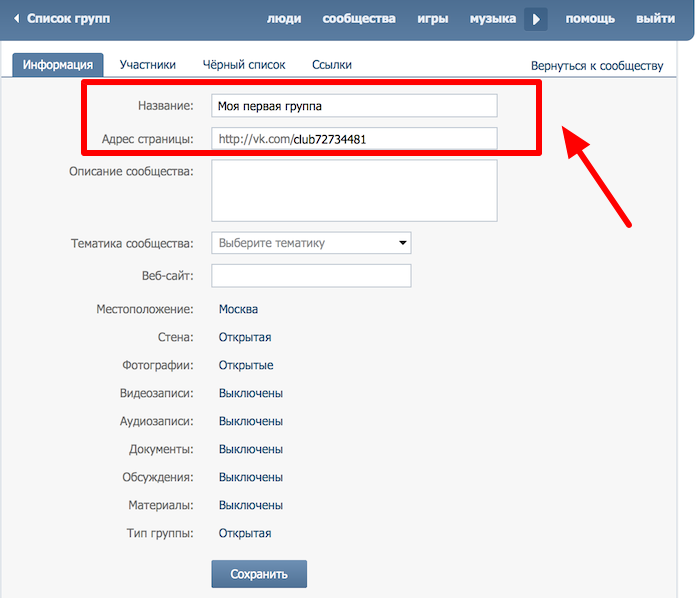
Откройте Outlook на своем Mac и приготовьтесь создать свой список контактов.
Новая кнопка списка контактов неактивна на Mac?
Если вы не можете нажать кнопку «Новый список контактов» на ленте в разделе «Люди», это легко исправить.
После создания группы электронной почты в Outlook у вас есть несколько способов отправить им сообщение.
1. Напишите электронное письмо из почтового отдела
Вероятно, вы чаще всего будете находиться в разделе «Почта» Outlook, поэтому, чтобы отправить по электронной почте созданный вами список рассылки, выполните следующие действия.



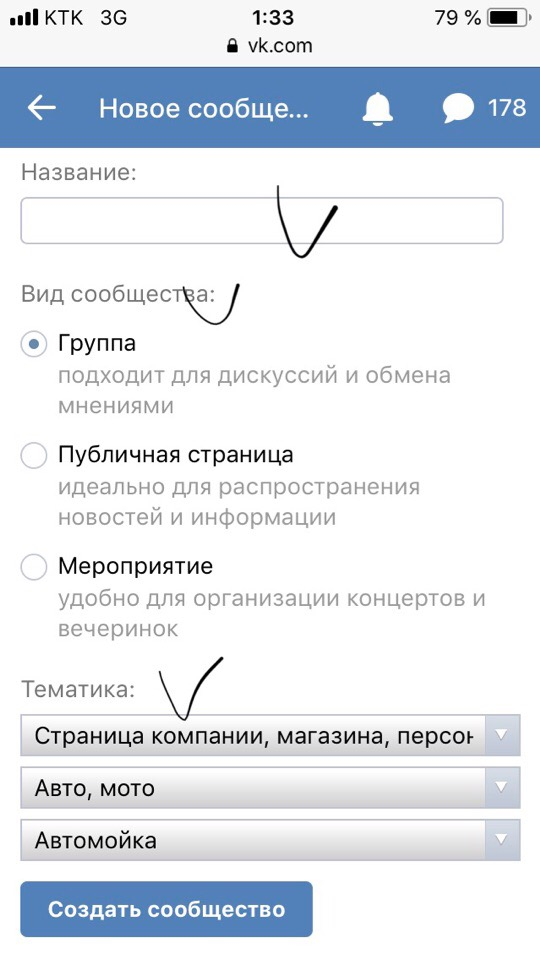








 Это очень удобная вещь, сообщения адресованы напрямую к сообществу, а отвечать на них могут все руководители. Подписчику не нужно искать администратора группы, которые зачастую скрывают себя из блока с контактами, чтобы задать вопрос. А администраторы не запутаются по какому из их нескольких сообществ задан вопрос. Чтобы на своей личной страничке сразу увидеть, что сообществу поступило сообщение, нужно добавить свою группу в левое меню.
Это очень удобная вещь, сообщения адресованы напрямую к сообществу, а отвечать на них могут все руководители. Подписчику не нужно искать администратора группы, которые зачастую скрывают себя из блока с контактами, чтобы задать вопрос. А администраторы не запутаются по какому из их нескольких сообществ задан вопрос. Чтобы на своей личной страничке сразу увидеть, что сообществу поступило сообщение, нужно добавить свою группу в левое меню.
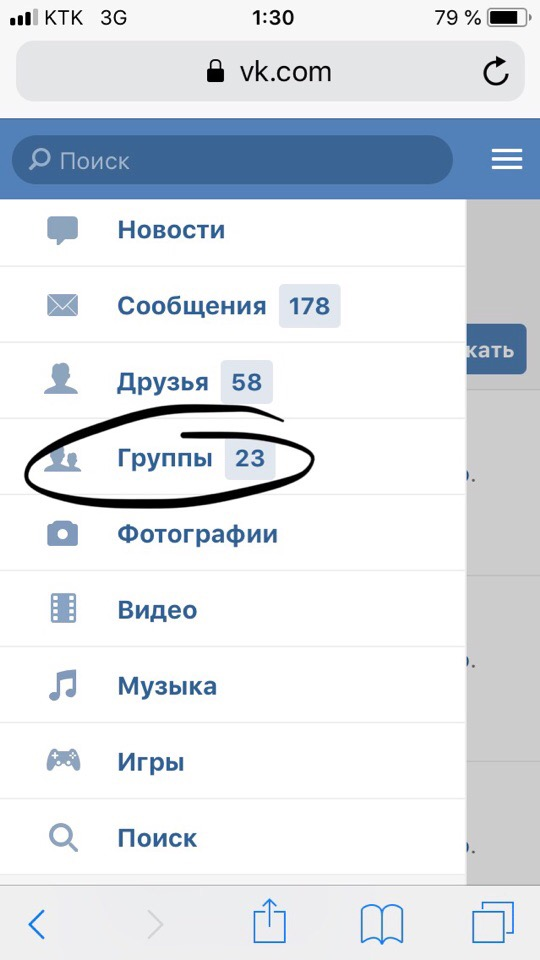

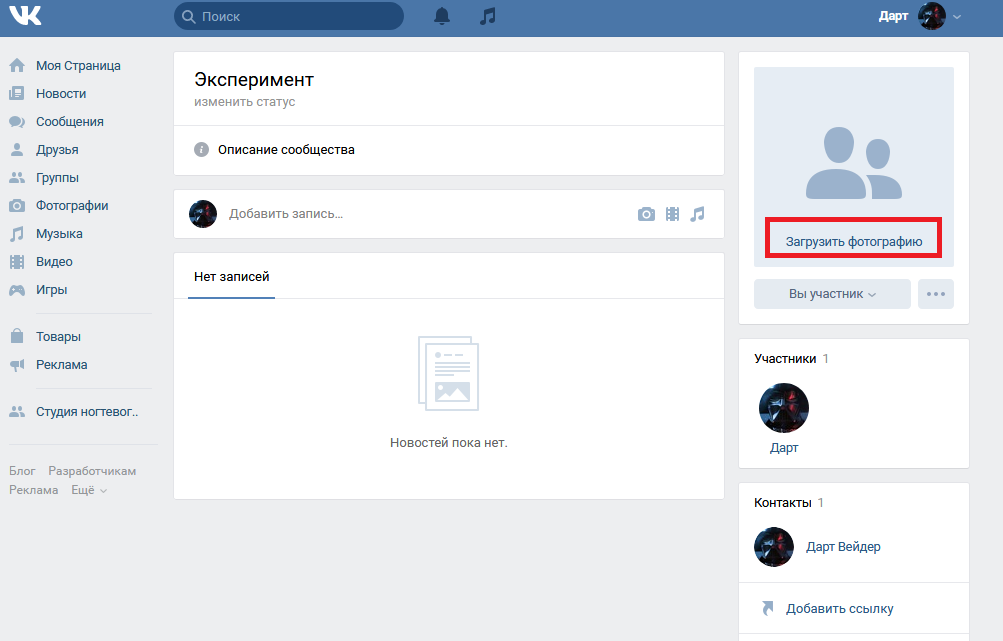
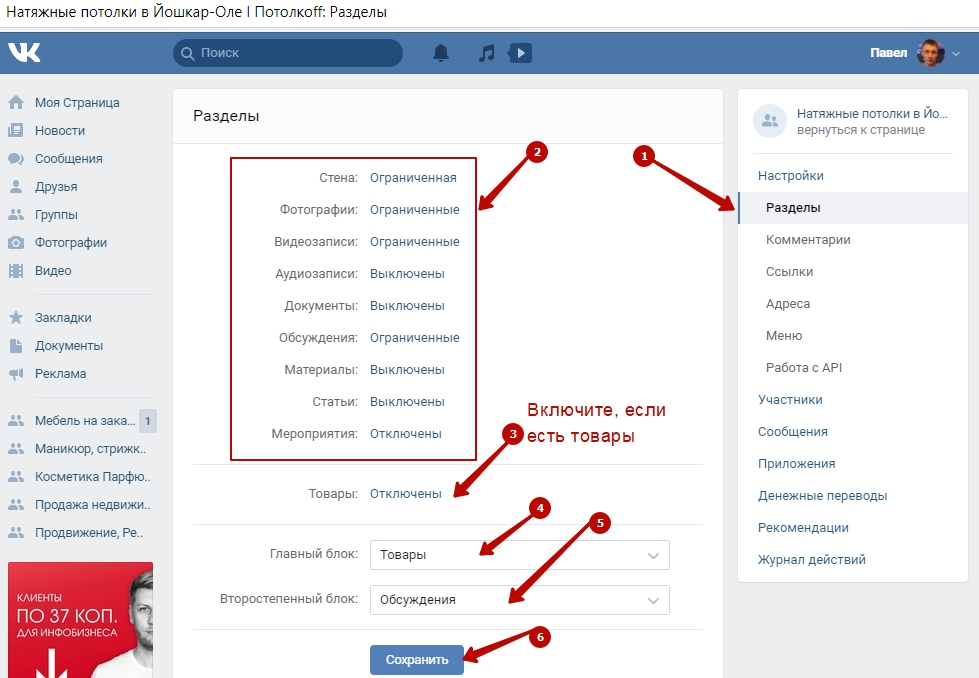
 0010 или Cc коробка.
0010 или Cc коробка. Максимальное количество адресов электронной почты при минимальном размере файла контактов составляет приблизительно 125, и это может включать другие списки рассылки.
Максимальное количество адресов электронной почты при минимальном размере файла контактов составляет приблизительно 125, и это может включать другие списки рассылки.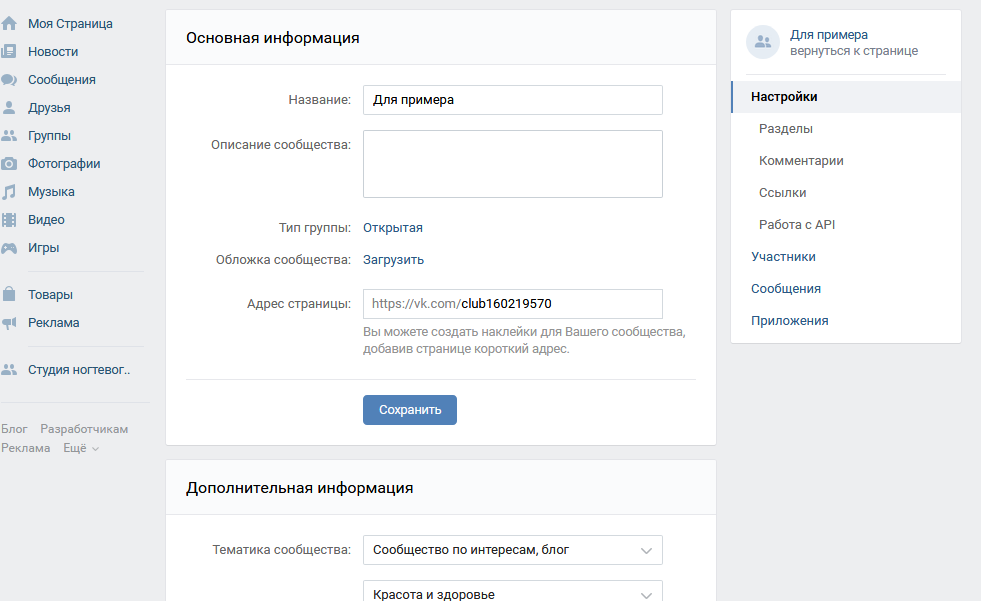 Когда искомое имя появится в списке ниже, щелкните его, а затем щелкните Members .
Когда искомое имя появится в списке ниже, щелкните его, а затем щелкните Members .
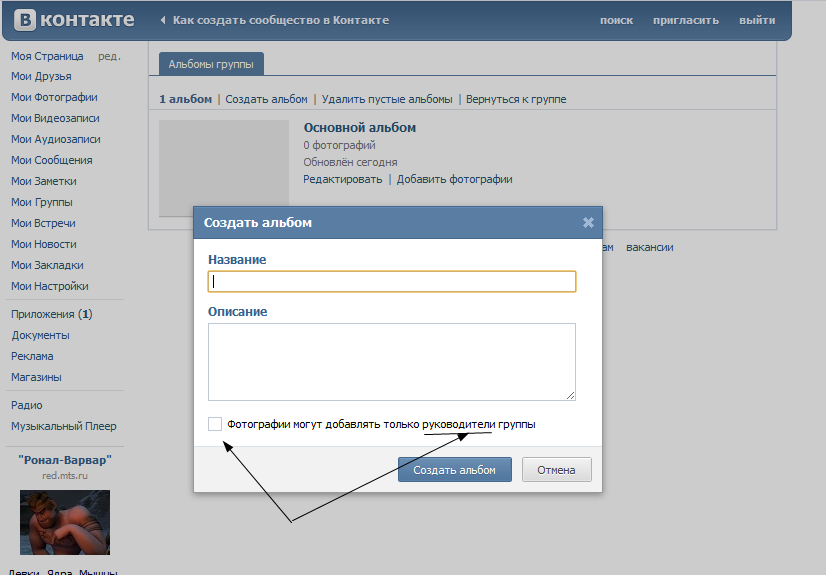

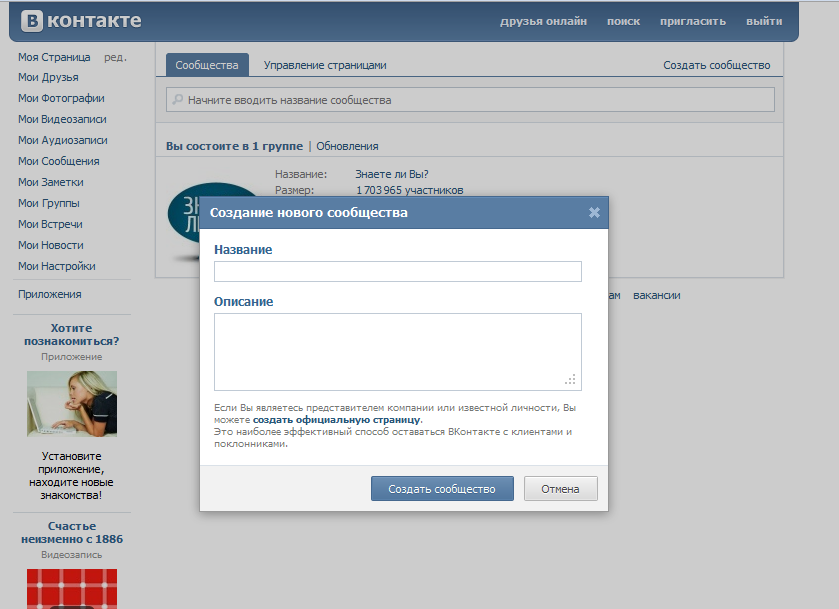
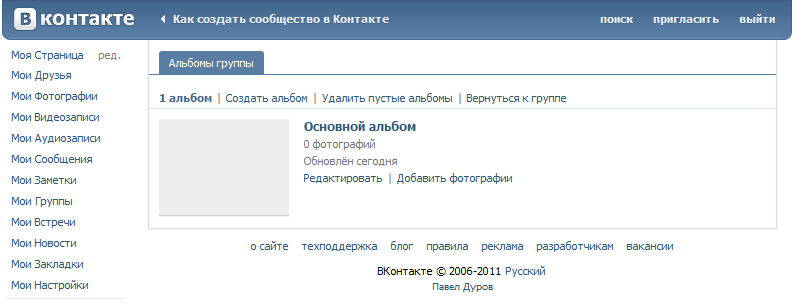
 Коснитесь имени группы.
Коснитесь имени группы.